Распайка юсб разъема для зарядки
Интерфейс USB – популярный вид технологической коммуникации на мобильных и других цифровых устройствах. Разъемы подобного рода часто встречаются на персональных компьютерах разной конфигурации, периферийных компьютерных системах, на сотовых телефонах и т.д.
Особенность традиционного интерфейса – USB распиновка малой площади. Для работы используются всего 4 пина (контакта) + 1 заземляющая экранирующая линия. Правда, последним более совершенным модификациям (USB 3.0 Powered-B или Type-C) характерно увеличение числа рабочих контактов. О чем мы и будем говорить в этом материале. Также опишем структуру интерфейса и особенности распайки кабеля на контактах разъемов.
Виды разъемов USB
Аббревиатура «USB» несет сокращенное обозначение, которое в целостном виде читается как «Universal Series Bus» – универсальная последовательная шина, благодаря применению которой осуществляется высокоскоростной обмен цифровыми данными.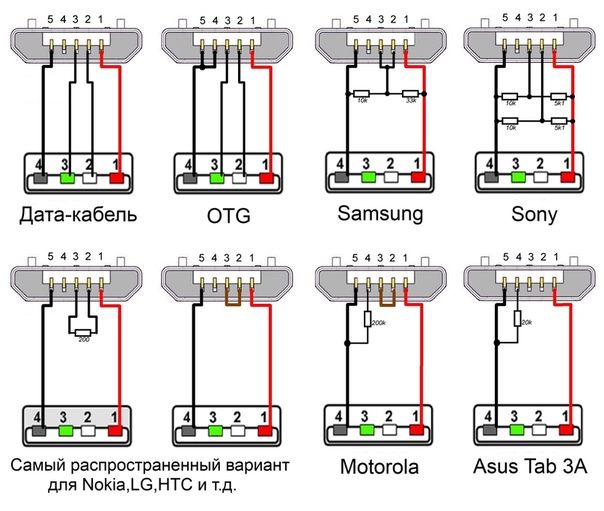
Универсальность USB интерфейса отмечается:
- низким энергопотреблением;
- унификацией кабелей и разъемов;
- простым протоколированием обмена данных;
- высоким уровнем функциональности;
- широкой поддержкой драйверов разных устройств.
Какова же структура USB интерфейса, и какие существуют виды ЮСБ технологических разъемов в современном мире электроники? Попробуем разобраться.
Технологическая структура интерфейса USB 2.0
Разъемы, относящиеся к изделиям, входящим в группу спецификаций 1.х – 2.0 (созданные до 2001 года), подключаются на четырехжильный электрический кабель, где два проводника являются питающими и ещё два – передающими данные.
Также в спецификациях 1.х – 2.0 распайка служебных ЮСБ разъемов предполагает подключение экранирующей оплётки – по сути, пятого проводника.
Существующие исполнения соединителей универсальной последовательной шины отмеченных спецификаций представлены тремя вариантами:
- Нормальный – тип «А» и «В».

- Мини – тип «А» и «В».
- Микро – тип «А» и «В».
Разница всех трёх видов изделий заключается в конструкторском подходе. Если нормальные разъемы предназначены для использования на стационарной технике, соединители «мини» и «микро» сделаны под применение в мобильных устройствах.
Поэтому два последних вида характеризуются миниатюрным исполнением и несколько измененной формой разъема.
Таблица распиновки стандартных соединителей типа «А» и «В»
| Контакт | Спецификация | Проводник кабеля | Функция |
| 1 | Питание + | + 5В | |
| 2 | Данные – | Белый (золотой) | Data – |
| 3 | Данные + | Зеленый | Data + |
| 4 | Питание – | Черный (синий) | Земля |
Наряду с исполнением разъемов типа «мини-А» и «мини-В», а также разъемов типа «микро-А» и «микро-В», существуют модификации соединителей типа «мини-АВ» и «микро-АВ».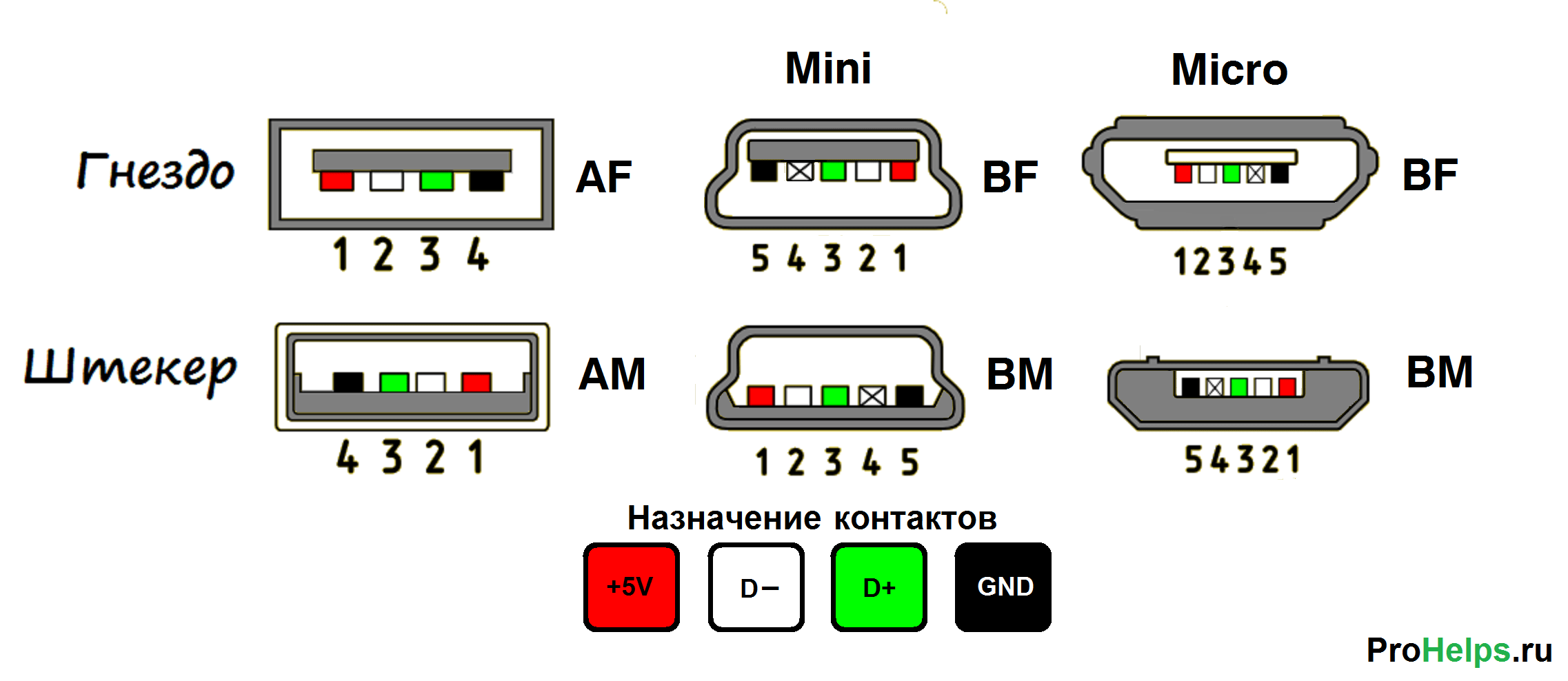
Отличительная черта таких конструкций – исполнение распайки проводников ЮСБ на 10-пиновой контактной площадке. Однако на практике подобные соединители применяются редко.
Таблица распиновки интерфейса Micro USB и Mini USB соединителей типа «А» и «В»
| Контакт | Спецификация | Проводник кабеля | Функция |
| 1 | Питание + | Красный | + 5В |
| 2 | Данные – | Белый | Data – |
| 3 | Данные + | Зеленый | Data + |
| 4 | Идентификатор | – | Хост – устройство |
| 5 | Питание – | Черный | Земля |
Технологическая структура интерфейсов USB 3. х
х
Между тем совершенствование цифровой аппаратуры уже к моменту 2008 года привело к моральному старению спецификаций 1.х – 2.0.
Эти виды интерфейса не позволяли подключение новой аппаратуры, к примеру, внешних жестких дисков, с таким расчётом, чтобы обеспечивалась более высокая (больше 480 Мбит/сек) скорость передачи данных.
Соответственно, на свет появился совершенно иной интерфейс, помеченный спецификацией 3.0. Разработка новой спецификации характеризуется не только повышенной скоростью, но также дает увеличенную силу тока – 900 мА против 500 мА для USB 2/0.
Понятно, что появление таких разъемов обеспечило обслуживание большего числа устройств, часть из которых может питаться напрямую от интерфейса универсальной последовательной шины.
Как видно на картинке выше, интерфейсы третьей спецификации имеют больше рабочих контактов (пинов), чем у предыдущей – второй версии. Тем не менее, третья версия полностью совместима с «двойкой».
Чтобы иметь возможность передавать сигналы с более высокой скоростью, разработчики конструкций третьей версии оснастили дополнительно четырьмя линиями данных и одной линией нулевого контактного провода.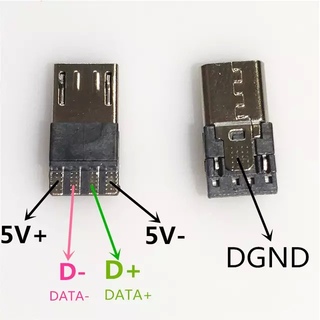 Дополненные контактные пины располагаются в отдельным ряду.
Дополненные контактные пины располагаются в отдельным ряду.
Таблица обозначения пинов разъемов третьей версии под распайку кабеля ЮСБ
| Контакт | Исполнение «А» | Исполнение «B» | Micro-B |
| 1 | Питание + | Питание + | Питание + |
| 2 | Данные – | Данные – | Данные – |
| 3 | Данные + | Данные + | Данные + |
| 4 | Земля | Земля | Идентификатор |
| 5 | StdA_SSTX – | StdA_SSTX – | Земля |
| 6 | StdA_SSTX + | StdA_SSTX + | StdA_SSTX – |
| 7 | GND_DRAIN | GND_DRAIN | StdA_SSTX + |
| 8 | StdA_SSRX – | StdA_SSRX – | GND_DRAIN |
| 9 | StdA_SSRX + | StdA_SSRX + | StdA_SSRX – |
| 10 | – | – | StdA_SSRX + |
| 11 | Экранирование | Экранирование | Экранирование |
Между тем использование интерфейса USB 3.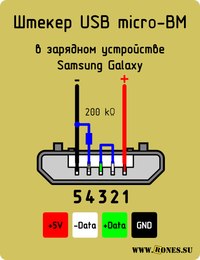 0, в частности серии «А», проявилось серьёзным недостатком в конструкторском плане. Соединитель обладает ассиметричной формой, но при этом не указывается конкретно позиция подключения.
0, в частности серии «А», проявилось серьёзным недостатком в конструкторском плане. Соединитель обладает ассиметричной формой, но при этом не указывается конкретно позиция подключения.
Разработчикам пришлось заняться модернизацией конструкции, в результате чего в 2013 году в распоряжении пользователей появился вариант USB-C.
Модернизированное исполнение разъема USB 3.1
Конструкция этого типа разъема предполагает дублирование рабочих проводников по обеим сторонам штепселя. Также на интерфейсе имеются несколько резервных линий.
Этот тип соединителя нашел широкое применение в современной мобильной цифровой технике.
Стоит отметить характеристики USB Type-C. Например, скоростные параметры для этого интерфейса показывают уровень – 10 Гбит/сек.
Конструкция соединителя выполнена в компактном исполнении и обеспечивает симметричность соединения, допуская вставку разъема в любом положении.
Таблица распиновки, соответствующая спецификации 3. 1 (USB-C)
1 (USB-C)
| Контакт | Обозначение | Функция | Контакт | Обозначение | Функция |
| A1 | GND | Заземление | B1 | GND | Заземление |
| A2 | SSTXp1 | TX + | B2 | SSRXp1 | RX + |
| A3 | SSTXn1 | TX – | B3 | SSRXn1 | RX – |
| A4 | Шина + | Питание + | B4 | Шина + | Питание + |
| A5 | CC1 | Канал CFG | B5 | SBU2 | ППД |
| A6 | Dp1 | USB 2.0 | B6 | Dn2 | USB 2. 0 0 |
| A7 | Dn1 | USB 2.0 | B7 | Dp2 | USB 2.0 |
| A8 | SBU1 | ППД | B8 | CC2 | CFG |
| A9 | Шина | Питание | B9 | Шина | Питание |
| A10 | SSRXn2 | RX – | B10 | SSTXn2 | TX – |
| A11 | SSRXp2 | RX + | B11 | SSTXp2 | TX + |
| A12 | GND | Заземление | B12 | GND | Заземление |
Следующий уровень спецификации USB 3.2
Между тем процесс совершенствования универсальной последовательной шины активно продолжается. На некоммерческом уровне уже разработан следующий уровень спецификации – 3.2.
Согласно имеющимся сведениям, скоростные характеристики интерфейса типа USB 3.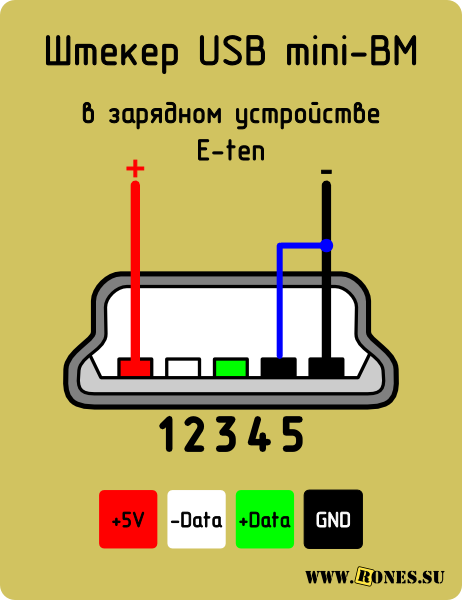 2 обещают вдвое большие параметры, чем способна дать предыдущая конструкция.
2 обещают вдвое большие параметры, чем способна дать предыдущая конструкция.
Достичь таких параметров разработчикам удалось путем внедрения многополосных каналов, через которые осуществляется передача на скоростях 5 и 10 Гбит/сек, соответственно.
Кстати следует отметить, что совместимость перспективного интерфейса с уже существующим USB-C поддерживается полностью, так как разъем «Type-C» (как уже отмечалось) наделен резервными контактами (пинами), обеспечивающими многополосную передачу сигналов.
Особенности распайки кабеля на контактах разъемов
Какими-то особыми технологическими нюансами пайка проводников кабеля на контактных площадках соединителей не отмечается. Главное в таком процессе – обеспечение соответствия цвета предварительно защищенных от изоляции проводников кабеля конкретному контакту (пину).
Также, если осуществляется распайка модификаций устаревших версий, следует учитывать конфигурацию соединителей, так называемых – «папа» и «мама».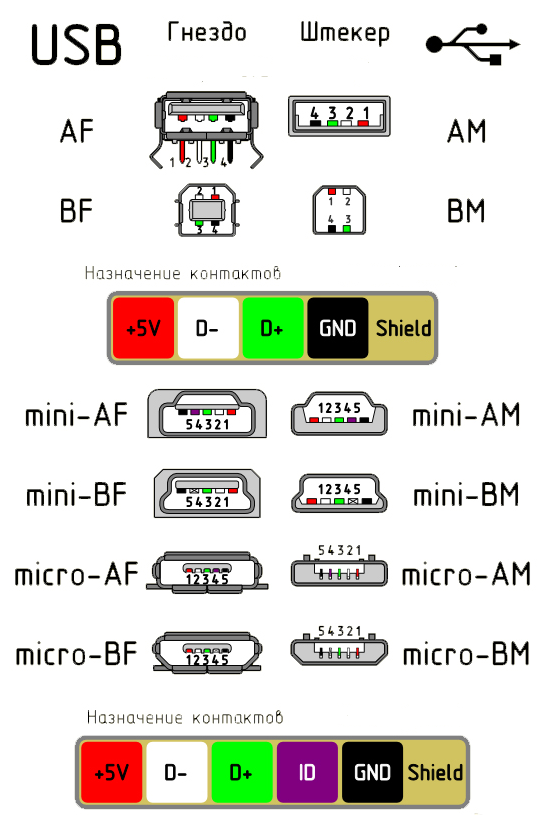
Проводник, запаянный на контакте «папы» должен соответствовать пайке на контакте «мамы». Взять, к примеру, вариант распайки кабеля по контактам USB 2.0.
Используемые в этом варианте четыре рабочих проводника, как правило, обозначены четырьмя разными цветами:
Соответственно, каждый проводник подпаивается на контактную площадку, отмеченную спецификацией разъема аналогичной расцветки. Такой подход существенно облегчает работу электронщика, исключает возможные ошибки в процессе распайки.
Аналогичная технология пайки применяется и к разъемам других серий. Единственное отличие в таких случаях – большее число проводников, которые приходится паять. Чтобы упростить себе работу, удобно использовать специнструмент – надежный паяльник для пайки проводов в домашних условиях и стриппер для снятия изоляции с концов жил.
Независимо от конфигурации соединителей, всегда используется пайка проводника экрана. Этот проводник запаивается к соответствующему контакту на разъеме, Shield – защитный экран.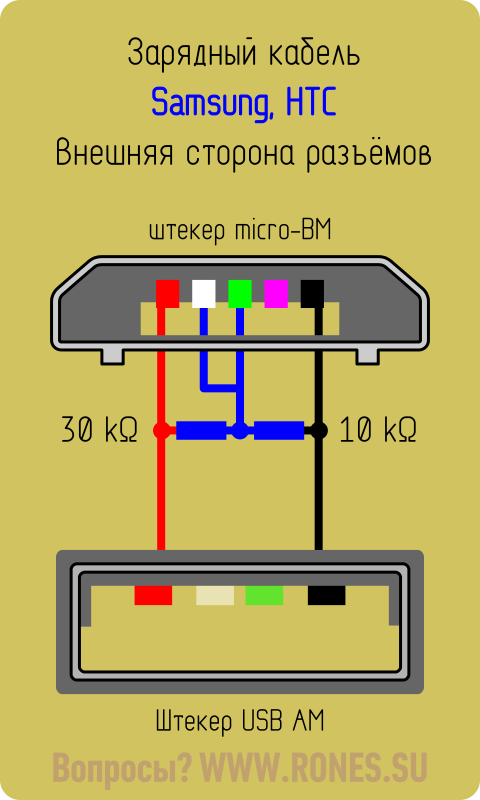
Нередки случаи игнорирования защитного экрана, когда «специалисты» не видят смысла в этом проводнике. Однако отсутствие экрана резко снижает характеристики кабеля USB.
Поэтому неудивительно, когда при значительной длине кабеля без экрана пользователь получает проблемы в виде помех.
Распаивать кабель USB допускается разными вариантами, в зависимости от конфигурации линий порта на конкретном устройстве.
К примеру, чтобы соединить одно устройство с другим с целью получения только напряжения питания (5В), достаточно спаять на соответствующих пинах (контактах) всего две линии.
Выводы и полезное видео по теме
Представленный ниже видеоролик поясняет основные моменты распиновки соединителей серии 2.0 и других, визуально поясняет отдельные детали производства процедур пайки.
Владея полной информацией по распиновке соединителей универсальной последовательной шины, всегда можно справиться с технической проблемой, связанной с дефектами проводников. Также эта информация обязательно пригодится, если потребуется нестандартно соединять какие-то цифровые устройства.
Также эта информация обязательно пригодится, если потребуется нестандартно соединять какие-то цифровые устройства.
Хотите дополнить изложенный выше материал полезными замечаниями или ценными советами по самостоятельной распайке? Пишите комментарии в блоке ниже, добавляйте, при необходимости, уникальные фотоматериалы.
Может у вас остались вопросы после прочтения статьи? Задавайте их здесь – наши эксперты и компетентные посетители сайта постараются прояснить непонятные моменты.
Классификация USB разъёмов
Коннекторы принято классифицировать по типам, их всего два:
А — это штекер, подключаемый к гнезду «маме», установленном на системной плате ПК или USB хабе. При помощи такого типа соединения производится подключение USB флешки, клавиатуры, мышки и т. д. Данные соединения совместимы между начальной версией и вторым поколением. С последней модификацией совместимость частичная, то есть устройства и кабели с ранних версий можно подключать к гнездам третьего поколения, но не наоборот.
B — штекер для подключения к гнезду, установленному на периферийном устройстве, например, принтере. Размеры классического типа В не позволяют его использовать для подключения малогабаритных устройств (например, планшетов, мобильных телефонов, цифровых фотоаппаратов и т. д.). Чтобы исправить ситуацию были приняты две стандартные уменьшенные модификации типа В: mini и micro USB.
Отметим, что такие конвекторы совместимы только между ранними модификациями.
Помимо этого, существуют удлинители для портов данного интерфейса. На одном их конце установлен штекер тип А, а на втором — гнездо под него, то есть, по сути, соединение «мама» — «папа». Такие шнуры могут быть весьма полезны, например, чтобы подключать флешку, не залезая под стол к системному блоку.
Распиновка USB 2.0 разъёма
Поскольку физически штекеры и гнезда ранних версий 1.1 и 2.0 не отличаются друг от друга, мы приведем распайку последней. Ниже представлен рисунок распайки штекера и гнезда разъема типа А:
- А — гнездо.

- В — штекер.
- 1 — питание +5,0 В.
- 2 и 3 сигнальные провода.
- 4 — масса.
На рисунке раскраска контактов приведена по цветам провода, и соответствует принятой спецификации.
- Схема реобаса для ПК
Теперь рассмотрим распайку классического гнезда В.
- А — штекер, подключаемый к гнезду на периферийных устройствах.
- В — гнездо на периферийном устройстве.
- 1 — контакт питания (+5 В).
- 2 и 3 — сигнальные контакты.
- 4 — контакт провода «масса».
Цвета контактов соответствуют принятой раскраске проводов в шнуре.
Распиновка USB 3.0 разъёмов (типы A и B)
В третьем поколении подключение периферийных устройств осуществляется по 10 (9, если нет экранирующей оплетки) проводам, соответственно, число контактов также увеличено. Однако они расположены таким образом, чтобы имелась возможность подключения устройств ранних поколений. То есть, контакты +5,0 В, GND, D+ и D-, располагаются также, как в предыдущей версии.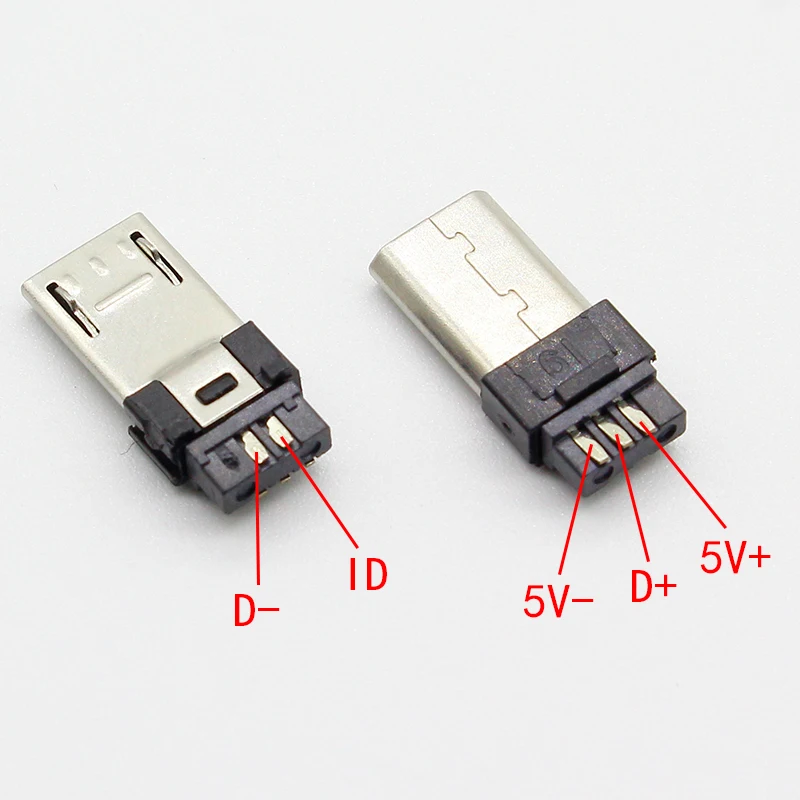 Распайка гнезда типа А представлена на рисунке ниже.
Распайка гнезда типа А представлена на рисунке ниже.
- А — штекер.
- В — гнездо.
- 1, 2, 3, 4 — коннекторы полностью соответствуют распиновке штекера для версии USB 2.0 тип В, цвета проводов также совпадают.
- 5 (SS_TХ-) и 6 (SS_ТХ+) коннекторы проводов передачи данных по протоколу SUPER_SPEED.
- 7 — масса (GND) для сигнальных проводов.
- 8 (SS_RX-) и 9 (SS_RX+) коннекторы проводов приема данных по протоколу SUPER_SPEED.
Цвета на рисунке соответствуют общепринятым для данного стандарта.
Как уже упоминалось выше, в гнездо данного порта можно вставить штекер более раннего образца, соответственно, пропускная способность при этом уменьшится. Что касается штекера третьего поколения универсальной шины, то всунуть его в гнезда раннего выпуска невозможно.
- Возможно, вам также будет интересно, как ремонтировать жесткий диск Seagate
Теперь рассмотрим распайку контактов для USB 3.0 типа В. В отличие от предыдущего вида, такое гнездо несовместимо ни с каким штекером ранних версий.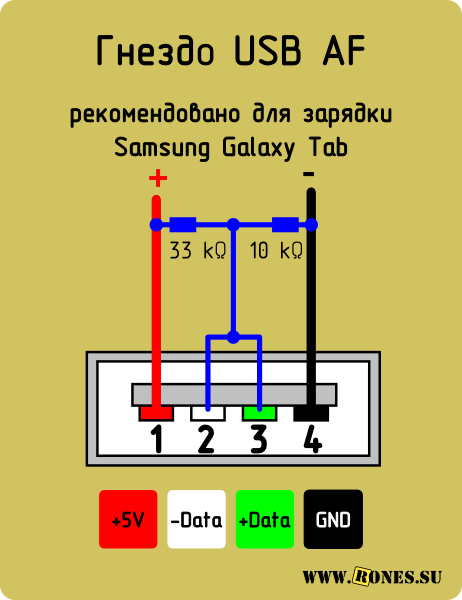
- А и В — штекер и гнездо, соответственно.
- Цифровые подписи к контактам соответствуют описанию предыдущего рисунка.
- Цвет максимально приближен к цветовой маркировке проводов в шнуре.
Распиновка микро USB разъёма
Для начала приведем распайку для данной спецификации:
Как видно из рисунка, это соединение на 5 pin. Как в штекере (А), так и гнезде (В) задействованы четыре контакта. Их назначение, цифровое и цветовое обозначение соответствует принятому стандарту, который приводился выше.
Описание разъема микро USB 3.0
Для данного соединения используется коннектор характерной формы на 10 pin. По сути, он представляет собой две части по 5 pin каждая, причем одна из них полностью соответствует предыдущей версии интерфейса. Такая реализация несколько непонятна, особенно принимая во внимание несовместимость этих типов. Вероятно, разработчики планировали сделать возможность работы с разъемами ранних модификаций, но впоследствии отказались от этой идеи или пока не осуществили ее.
На рисунке представлена распиновка штекера (А) и внешний вид гнезда (В) микро USB.
Контакты с 1-го по 5-й полностью соответствуют микро коннектору второго поколения. Назначение других контактов следующее:
- 6 и 7 — передача данных по скоростному протоколу (SS_ТХ- и SS_ТХ+, соответственно).
- 8 — масса для высокоскоростных информационных каналов.
- 9 и 10 — прием данных по скоростному протоколу (SS_RX- и SS_RX+, соответственно).
Распиновка мини USB разъёма
Данный вариант подключения применяется только в ранних версиях интерфейса, в третьем поколении такой тип не используется.
Как видите, распайка штекера и гнезда практически идентична микро USB, соответственно, цветовая схема проводов и номера контактов также совпадают. Собственно, различия заключаются только в форме и размерах.
В данной статье мы привели только стандартные типы соединений, многие производители цифровой техники практикуют внедрение своих стандартов, там можно встретить разъемы на 7 pin, 8 pin и т.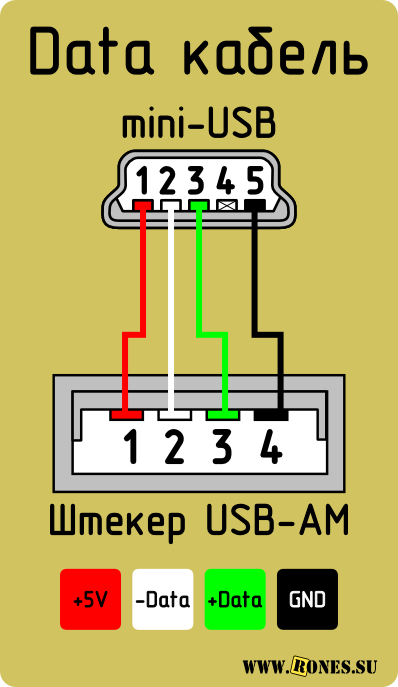 д. Это вносит определенные сложности, особенно когда встает вопрос поиска зарядного для мобильного телефона.
д. Это вносит определенные сложности, особенно когда встает вопрос поиска зарядного для мобильного телефона.
Видео о ремонте USB-кабелей, распайки штекеров USB mini и USB micro:
Разместил 15.10.2013 nik34
nik34 прислал:
Виктор Панков прислал интересную ссылку на статью, в которой подробно описаны особенности распиновки USB разъёмов для корректной зарядки различных гаджетов, ведь, не секрет, что часто гаджеты отказываются заряжаться от простого USB порта накопителя или компьютера, либо ведут себя не так, как хотелось бы.
Большинство современных гаджетов (мобильных телефонов, смартфонов, плееров, электрокниг, планшетов и пр.) поддерживает зарядку через гнездо USB mini/micro. Тут может быть несколько вариантов подключения:
– Устройство можно зарядить от ПК через стандартный дата-кабель.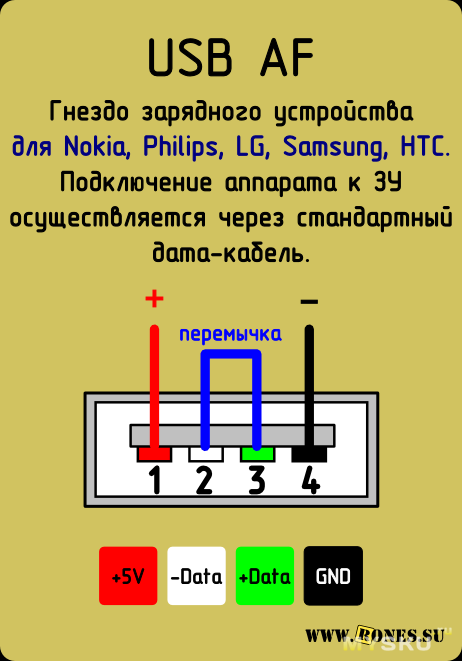 Обычно это шнур USB_AM—USB_BM_mini/micro. Если для заряда устройства требуется ток более 0,5 А (это максимум, на который способен USB 2.0), то время заряда может оказаться мучительно долгим, вплоть до бесконечности. Порт USB 3.0 (голубенький такой) выдаёт уже 0,9 А, но и этого кому-то может показаться мало.
Обычно это шнур USB_AM—USB_BM_mini/micro. Если для заряда устройства требуется ток более 0,5 А (это максимум, на который способен USB 2.0), то время заряда может оказаться мучительно долгим, вплоть до бесконечности. Порт USB 3.0 (голубенький такой) выдаёт уже 0,9 А, но и этого кому-то может показаться мало.
– Через тот же дата-кабель ваше устройство можно зарядить от родного зарядного устройства (сетевого или автомобильного), оборудованного 4-контактным гнездом USB-AF, как на компе. Конечно же, это уже не настоящий USB-порт. Гнездо зарядного устройства лишь выдаёт примерно 5 В между 1 и 4 контактами 4-контактного гнезда (плюс на контакте №1, минус на контакте №4). Ну, ещё между разными контактами гнезда могут быть установлены всяческие перемычки и резисторы. Зачем? Об этом колдовстве будет рассказано ниже.
– Гаджет можно подключить к постороннему или самодельному зарядному устройству, дающему 5 вольт. И вот тут начинается самое интересное…
При попытке заряда от чужого зарядного устройства с выходом USB ваш гаджет может отказаться заряжаться под тем предлогом, что зарядное устройство ему якобы не подходит. Разгадка в том, что многие телефоны/смартфоны «смотрят» каким образом расключены провода Data+ и Data- , и если гаджету что-то не понравится, это ЗУ будет отвергнуто.
Разгадка в том, что многие телефоны/смартфоны «смотрят» каким образом расключены провода Data+ и Data- , и если гаджету что-то не понравится, это ЗУ будет отвергнуто.
Nokia, Philips, LG, Samsung, HTC и многие другие телефоны признают зарядное устройство только если контакты Data+ и Data- (2-й и 3-й) будут закорочены. Закоротить их можно в гнезде USB_AF зарядного устройства и спокойно заряжать свой телефон через стандартный дата-кабель.
Если же зарядное устройство уже обладает выходным шнуром (вместо выходного гнезда), и вам нужно припаять к нему штекер mini/micro USB, то не забудьте соединить 2 и 3 контакты в самом mini/micro USB. При этом плюс паяете на 1 контакт, а минус — на 5-й (последний).
У Айфонов вообще какие-то оккультные требования к коммутации гнезда зарядного устройства: контакты Data+(2) и Data- (3) должны соединяться с контактом GND (4) через резисторы 49,9 kΩ, а с контактом +5V через резисторы 75 kΩ.
Motorola «требует» резистор 200 кОм межну 4 и 5 контактами штекера USB micro-BM.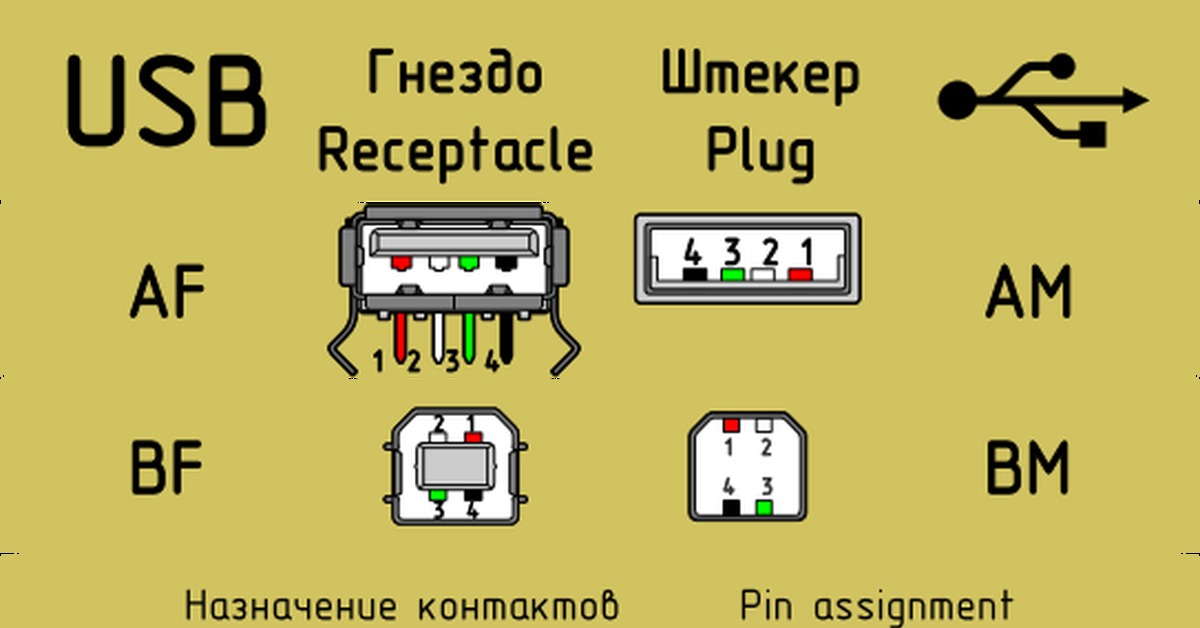 Без резистора аппарат заряжается не до полной победы.
Без резистора аппарат заряжается не до полной победы.
Для заряда Samsung Galaxy в штекере USB micro-BM должен быть установлен резистор 200 кОм между 4 и 5 контактами и перемычка между 2 и 3 контактами.
Для более полного и «гуманного» заряда планшета Samsung Galaxy Tab рекомендуют другую схему: два резистора: 33 кОм между +5 и перемычкой D-D+; 10 кОм между GND и перемычкой D-D+.
Аппарат E-ten («Енот») не интересуется состоянием этих контактов, и поддержит даже простое зарядное устройство. Но у него есть интересное требование к зарядному кабелю — «Енот» заряжается только если в штекере mini-USB закорочены контакты 4 и 5.
Если нет желания возиться с паяльником, можно купить кабель USB-OTG — у него в штекере mini-USB контакты 4 и 5 уже замкнуты. Но тогда ещё потребуется переходник USB AM-AM, то есть, «папа»-«папа».
Претендующее на универсальность автомобильное зарядное устройство «Ginzzu GR-4415U» и его аналоги оборудованы двумя выходными гнёздами: «HTC/Samsung» и «Apple» или «iPhone».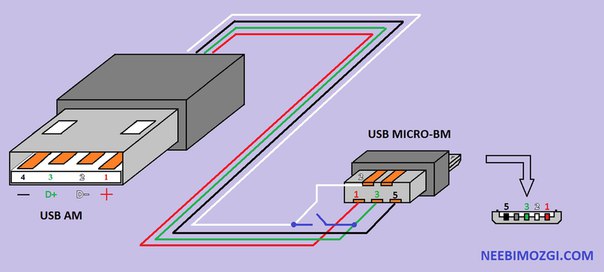 Распиновка этих гнёзд приведена ниже.
Распиновка этих гнёзд приведена ниже.
Для питания или заряда навигатора Garmin требуется особый дата-кабель. Просто для питания навигатора через дата-кабель нужно в штекере mini-USB закоротить 4 и 5 контакты. Для подзаряда нужно соединить 4 и 5 контакты через резистор 18 кОм:
Итак, если вы хотите переделать обычное ЗУ в USB-зарядку для телефона:
– удостоверьтесь, что устройство выдаёт около 5 вольт постоянного напряжения
– узнайте, способно ли это ЗУ дать ток не менее 500 мА
– внесите необходимые изменения в коммутацию гнезда USB-AF или штекера USB-mini/micro
>
Зарядка гаджетов через USB
Проблемы с зарядкой по USB обычно появляются при использовании постороннего (не родного) зарядного устройства. Гаджет может заряжаться медленно, не полностью, а может и вовсе отказаться заряжаться. Собственно, этой проблеме и посвящена сия статья. Но сперва я должен высказать несколько важных замечаний касаемо зарядки по USB вообще.
- Как это ни странно, некоторые мобильные устройства вообще не поддерживают зарядку через гнездо USB mini/micro, хоть и оборудованы им. К примеру, некоторые планшеты снабжены отдельным (круглым) гнездом для подключения зарядного устройства (ЗУ).
- При зарядке устройства от USB компьютера следует понимать, что порт USB способен выдать ток не более 0,5 ампера (USB 2.0) или не более 0,9 ампера (USB 3.0). И если для заряда устройства требуется больший ток (1÷2 ампера), то время заряда может оказаться мучительно долгим, вплоть до бесконечности. Придётся искать ЗУ подходящей мощности.
- Чтобы понимать, какие вообще контакты за что отвечают в разъёмах USB и как они нумеруются, прочтите статью «Распиновка USB 2.0». Вкратце: первый контакт в USB это +5 вольт, а последний — «земля».
Итак, вы подключили гаджет к левому/самодельному зарядному устройству, а он не заряжается, да ещё и пишет, что зарядное устройство не поддерживается. Это связано с тем, что перед тем как позволить себе заряжаться, некоторые мобильные устройства замеряют напряжения на 2 и 3 контактах USB и по этим напряжениям определяет тип зарядного порта. А некоторые — просто проверяют наличие перемычки между контактами 2 и 3 или ещё и контролируют потенциал этой связки. Если гаджет не рассчитан на подключение к данному типу зарядного порта или тип порта не определён, то зарядное устройство будет отвергнуто. Подробно вся эта кухня описана в статье «Типы зарядных портов».
Это связано с тем, что перед тем как позволить себе заряжаться, некоторые мобильные устройства замеряют напряжения на 2 и 3 контактах USB и по этим напряжениям определяет тип зарядного порта. А некоторые — просто проверяют наличие перемычки между контактами 2 и 3 или ещё и контролируют потенциал этой связки. Если гаджет не рассчитан на подключение к данному типу зарядного порта или тип порта не определён, то зарядное устройство будет отвергнуто. Подробно вся эта кухня описана в статье «Типы зарядных портов».
Практическая сторона вопроса заключается в том, чтобы гаджет увидел нужные ему напряжения на контактах 2 и 3, а это обеспечивается подключением различных сопротивлений между контактами USB зарядного устройства. В конце статьи приводится чертёж различных типов зарядного порта (без привязки к моделям гаджетов) с указанием напряжений на контактах 2 и 3. Там же указано, какими сопротивлениями этого можно добиться. А прямо сейчас мы посмотрим, чего ждут определённые модели гаджетов от порта зарядного устройства.
Nokia, Fly, Philips, LG, Explay, Dell Venue и многие другие устройства признают зарядное устройство только если контакты Data+ и Data- (2-й и 3-й) будут закорочены или замкнуты резистором не более 200 Ом ▼
Закоротить контакты 2 и 3 можно в гнезде USB_AF зарядного устройства и спокойно заряжать свой телефон через стандартный дата-кабель. Эту же схему поддерживает планшет Freelander PD10 Typhoon, но кроме этого ему требуется повышенное напряжение заряда, а именно — 5,3 вольта.
Если же зарядное устройство уже обладает выходным шнуром (вместо выходного гнезда), и вам нужно припаять к нему штекер mini/micro USB, то не забудьте соединить 2 и 3 контакты в самом mini/micro USB. При этом плюс паяете на 1 контакт, а минус — на 5-й (последний). ▼
Samsung, HTC и другие «Корейцы»: один резистор 30 кОм между +5 и перемычкой D-D+; другой резистор 10 кОм между GND и перемычкой D-D+ ▼
iPhone и прочей продукции «Apple». От этого же порта охотно заряжается планшет Freelander PX1. ▼
От этого же порта охотно заряжается планшет Freelander PX1. ▼
Претендующее на универсальность автомобильное зарядное устройство «Ginzzu GR-4415U» и его аналоги оборудованы двумя выходными гнёздами: «HTC/Samsung» и «Apple» или «iPhone». Распиновка этих гнёзд приведена ниже. ▼
Старая Motorola «требует» резистор 200 кОм между 4 и 5 контактами штекера USB micro-BM. Без резистора аппарат заряжается не до полной победы. ▼
Аппарат E-ten («Енот») не интересуется состоянием этих контактов, и поддержит даже простое зарядное устройство. Но у него есть интересное требование к зарядному кабелю — «Енот» заряжается только если в штекере mini-USB закорочены контакты 4 и 5. ▼
Для питания или заряда навигатора Garmin требуется особый дата-кабель. Просто для питания навигатора через дата-кабель нужно в штекере mini-USB закоротить 4 и 5 контакты. Для подзаряда нужно соединить 4 и 5 контакты через резистор 18 кОм. ▼
Для подзаряда нужно соединить 4 и 5 контакты через резистор 18 кОм. ▼
Отдельная тема — зарядка планшетов. Как правило, планшету для заряда требуется приличный ток (1÷1,5 ампер), и заряд через гнездо mini/micro-USB во многих планшетах просто не предусмотрен производителем. Ведь даже USB 3.0 не даст более 0,9 ампер.
Правда, некоторые модели планшетов можно медленно и печально заряжать в выключенном состоянии.
На Ютубе один парень предлагает установить в планшете 3Q перемычку между первым контактом гнезда mini/micro-USB (это +5 В) и плюсовым (центральным) контактом круглого (коаксиального) зарядного гнезда. Дескать, тока от USB этому планшету хватает, просто + гнезда USB не подключен к контроллеру заряда аккумулятора. После установки перемычки планшет якобы заряжается. В принципе, это выход, если само круглое зарядное гнездо уже раздолбано.
Напротив, если круглое гнездо в порядке, но по какой-то причине вам хочется брать питание для заряда именно от USB компьютера или зарядного устройства с таким разъёмом, то можно сделать такой переходник. ▼
▼
Правда, к теме этой статьи он отношения не имеет.
Типы зарядных портов
Повторюсь, подробную информацию можно почерпнуть в статье Типы зарядных портов. Здесь же приведу сводную схему напряжений на контактах USB с указанием номинала резисторов, позволяющих те или иные напряжения получить. Там, где указано сопротивление 200 Ом нужно ставить перемычку, сопротивление которой не должно превышать те самые 200 Ом.
Схема кликабельна ▼
Итак, если вы хотите переделать обычное ЗУ в USB-зарядку для телефона:
- удостоверьтесь, что устройство выдаёт около 5 вольт постоянного напряжения
- узнайте, способно ли это ЗУ дать ток не менее 500 мА
- внесите необходимые изменения в коммутацию гнезда USB-AF или штекера USB-mini/micro
Смежные материалы:
Все материалы по теме «Компьютер»
Все материалы по теме «Мобильное»
Все материалы по теме «Зарядное устройство»
Поделиться новостью в соцсетях
Как правильно сделать распиновку для USB-разъема смартфона или планшета
Практически каждое современное мобильное устройство подключается к сети для подзарядки через стандартизированный USB, mini-USB или micro-USB разъем.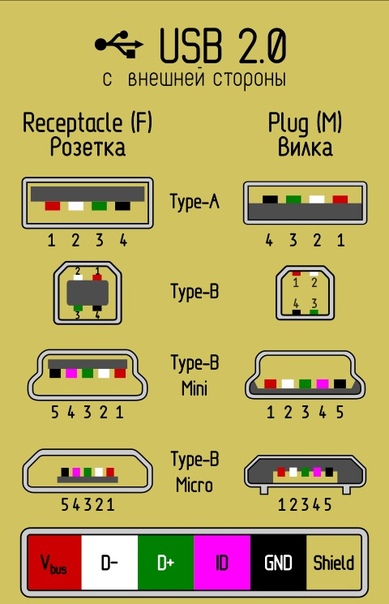 Несмотря на общую форму и конструкцию штекеров и гнезд, а также напряжение — 5 В, многие фирмы используют собственную распиновку контактов внутри, видимо, чтобы продавать совместимые комплектующие собственного производства. Тем не менее, знание этих тонкостей позволяет, фактически, заряжать любой смартфон или планшет с каким угодно зарядным устройством.
Несмотря на общую форму и конструкцию штекеров и гнезд, а также напряжение — 5 В, многие фирмы используют собственную распиновку контактов внутри, видимо, чтобы продавать совместимые комплектующие собственного производства. Тем не менее, знание этих тонкостей позволяет, фактически, заряжать любой смартфон или планшет с каким угодно зарядным устройством.
Распиновка USB разъемов для Philips, LG, Nokia, HTC и Samsung
Устройства, выпущенные под брендами LG, Samsung, HTC, Philips и Nokia могут заряжаться только в том случае, если в гнезде ил штекер закорочены контакты Data- и Data+, помеченные на схеме цифрами 3 и 2. Это значит, что телефон можно зарядить даже через обычный дата-кабель, если закоротить соответствующие контакты в гнезде зарядного устройства самостоятельно.
Распиновка USB разъемов на штекере
Если вместо выходного гнезда на заряднике имеет только выходной шнур, то к нему нужно припаять штекер стандарта micro- или mini-USB. Для того в самом штекере необходимо и соединять между собой контакты, пронумерованные 2 и 3 (в схеме они также обозначаются зеленым и белым цветом).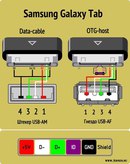 В таком штекере плюс припаивается к контакту 1, а минус — к 5.
В таком штекере плюс припаивается к контакту 1, а минус — к 5.
Распиновка USB разъемов для смартфонов от Apple
На iPhone контакты Data- и Data+ соединяются с GND (он обозначен номером 4) через резистор с сопротивлением 50 кОм. Они также соединены с контактом 5V через резистор с сопротивлением 75 кОм.
Распиновка на зарядниках для Samsung серии Galaxy
Смартфоны серии Galaxy от компании Самсунг заражаются через штекер micro-USB BM с установленным резистором 200 кОм между контактами 4 и 5. Между 2 (Data-) и 3 (Data+) также стоит закорачивающая перемычка.
Распиновка USB штекеров для зарядки навигаторов от Garmin
Для подзарядки и питания этих устройств используются дата-кабели специальной конструкции. Но из простого mini-USB штекера можно сделать приспособление для питания. Для этого надо перемкнуть контакты 4 и 5. Чтобы можно было заряжать навигатор Garmin от mini-USB, следует соединить эти контакты между собой через резистор с сопротивлением 18 кОм.
Схемы цоколевки для подзарядки планшетных компьютеров
Большинство планшетов требует больших показателей входного тока (почти в 2 раза), чем смартфоны. Кроме того, некоторые производители не предусматривают возможность заряда через гнезда mini- и micro-USB, потому что даже при использовании формата USB 3.0 сила тока не превысит 0,9 А. Для зарядки нужно монтировать отдельное гнездо, которое затем адаптируется под источник тока. Другой вариант предполагается спаивание переходника из штекеров USB-AM и DC plug 2.0 mm, где к DC подсоединяются контакты 1 и 4.
Распиновка для Samsung Galaxy Tab
Для обеспечения нужных параметров питания в этом случае между Data- и Data+ ставится перемычка, которая соединяется с GND через резистор 10 кОм, а с контактом +5V — через 33 кОм.
Распиновка разъемов зарядных портов
Следующие схемы показывают, как нужно расположить резисторы, чтобы получить номинальное напряжение для зарядных портов. В тех случае, где указано 200 Ом, необходим монтаж перемычки с меньшим сопротивлением.
Классификация портов:
- SDP — порт для зарядки и передачи данных с допустимым током до 0,5 А;
- CDP — порт для зарядки и передачи данных с током до 1,5 А;
- DCP — только зарядочный порт с током до 1,5А;
- ACA — порт USB-аксессуаров (мышек, клавиатур, HDD, хабов), поддерживающих, как обмен данными, так и зарядку.
Самостоятельная переделка штекера
Чтобы по указанным выше схемам сконструировать нужный штекер, необходимы лишь минимальные навыки работы с паяльником. Работа ведется только с минусовым и плюсовым контактами. Достаточно взять любой адаптер с выходом 5V, отрезать USB-коннектор, зачистить и залудить провода. Аналогичные действия проводятся с подсоединяемым USB-разъемом. Далее провода спаиваются по схеме. Сначала каждое соединение нужно замотать изолентой отдельно, а затем — обмотать провода между собой вместе, чтобы они не болтались свободно. Для этого также можно воспользоваться термоклеем.
Аварийная usb-зарядка своими руками — Сделай сам
Большинство современных мобильных телефонов, смартфонов, планшетов и других носимых гаджетов, поддерживает зарядку через гнездо USB mini-USB или micro-USB. Правда до единого стандарта пока далеко и каждая фирма старается сделать распиновку по-своему. Наверное чтоб покупали зарядное именно у неё. Хорошо хоть сам ЮСБ штекер и гнездо сделали стандартным, а также напряжение питания 5 вольт. Так что имея любое зарядное-адаптер, можно теоретически зарядить любой смартфон. Как? Изучайте варианты распиновки USB и читайте далее.
Правда до единого стандарта пока далеко и каждая фирма старается сделать распиновку по-своему. Наверное чтоб покупали зарядное именно у неё. Хорошо хоть сам ЮСБ штекер и гнездо сделали стандартным, а также напряжение питания 5 вольт. Так что имея любое зарядное-адаптер, можно теоретически зарядить любой смартфон. Как? Изучайте варианты распиновки USB и читайте далее.
Распиновка USB разъемов для Nokia, Philips, LG, Samsung, HTC
Бренды Nokia, Philips, LG, Samsung, HTC и многие другие телефоны распознают зарядное устройство только если контакты Data+ и Data- (2-й и 3-й) будут закорочены. Закоротить их можно в гнезде USB_AF зарядного устройства и спокойно заряжать свой телефон через стандартный дата-кабель.
Распиновка USB разъемов на штекере
Если зарядное устройство уже обладает выходным шнуром (вместо выходного гнезда), и вам нужно припаять к нему штекер mini-USB или micro-USB, то не нужно соединить 2 и 3 контакты в самом mini/micro USB. При этом плюс паяете на 1 контакт, а минус — на 5-й (последний).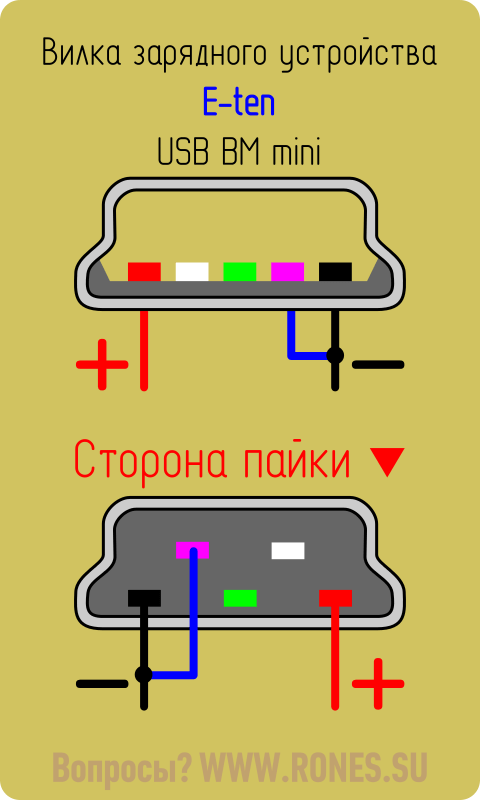
Распиновка USB разъемов для Iphone
У Айфонов контакты Data+ (2) и Data- (3) должны соединяться с контактом GND (4) через резисторы 50 кОм, а с контактом +5V через резисторы 75 кОм.
Распиновка зарядного разъема Samsung Galaxy
Для заряда Самсунг Галакси в штекере USB micro-BM должен быть установлен резистор 200 кОм между 4 и 5 контактами и перемычка между 2 и 3 контактами.
Распиновка USB разъемов для навигатора Garmin
Для питания или заряда навигатора Garmin требуется особый дата-кабель. Просто для питания навигатора через кабель нужно в штекере mini-USB закоротить 4 и 5 контакты. Для подзаряда нужно соединить 4 и 5 контакты через резистор 18 кОм.
Схемы цоколёвки для зарядки планшетов
Практически любому планшетному компьютеру для заряда требуется большой ток — раза в 2 больше чем смартфону, и заряд через гнездо mini/micro-USB во многих планшетах просто не предусмотрен производителем. Ведь даже USB 3. 0 не даст более 0,9 ампер. Поэтому ставится отдельное гнездо (часто круглого типа). Но и его можно адаптировать под мощный ЮСБ источник питания, если спаять вот такой переходник.
0 не даст более 0,9 ампер. Поэтому ставится отдельное гнездо (часто круглого типа). Но и его можно адаптировать под мощный ЮСБ источник питания, если спаять вот такой переходник.
Полезное: Схема подключения и распиновка кнопки стеклоподъемников ВАЗ
Распиновка зарядного гнезда планшета Samsung Galaxy Tab
Для правильного заряда планшета Samsung Galaxy Tab рекомендуют другую схему: два резистора: 33 кОм между +5 и перемычкой D-D+; 10 кОм между GND и перемычкой D-D+.
Распиновка разъёмов зарядных портов
Вот несколько схем напряжений на контактах USB с указанием номинала резисторов, позволяющих эти напряжения получить. Там, где указано сопротивление 200 Ом нужно ставить перемычку, сопротивление которой не должно превышать это значение.
Классификация портов Charger
- SDP (Standard Downstream Ports) – обмен данными и зарядка, допускает ток до 0,5 A.
- CDP (Charging Downstream Ports) – обмен данными и зарядка, допускает ток до 1,5 A; аппаратное опознавание типа порта (enumeration) производится до подключения гаджетом линий данных (D- и D+) к своему USB-приемопередатчику.
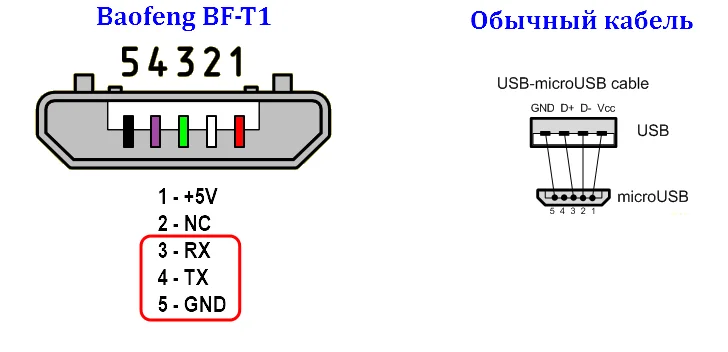
- DCP (Dedicated Charging Ports) – только зарядка, допускает ток до 1,5 A.
- ACA (Accessory Charger Adapter) – декларируется работа PD-OTG в режиме Host (с подключением к PD периферии – USB-Hub, мышка, клавиатура, HDD и с возможностью дополнительного питания), для некоторых устройств – с возможностью зарядки PD во время OTG-сессии.
Как переделать штекер своими руками
Теперь у вас есть схема распиновки всех популярных смартфонов и планшетов, так что если имеете навык работы с паяльником — не будет никаких проблем с переделкой любого стандартного USB-разъема на нужный вашему девайсу тип. Любая стандартная зарядка, которая основывается на использовании USB, предусматривает использование всего лишь двух проводов – это +5В и общий (минусовой) контакт.
Просто берёте любую зарядку-адаптер 220В/5В, от неё отрезаете ЮСБ коннектор. Отрезанный конец полностью освобождается от экрана, в то время как остальные четыре провода зачищаются и залуживаются.
Теперь берем кабель с разъемом USB нужного типа, после чего также отрезаем от него лишнее и проводим ту же самую процедуру. Теперь остается просто спаять между собой провода согласно схемы, после чего соединение изолировать каждое отдельно.
Полученное в итоге дело сверху заматывается изолентой или скотчем. Можно залить термоклеем — тоже нормальный вариант.
Бонус: все остальные разъёмы (гнёзда) для мобильных телефонов и их распиновка доступны в единой большой таблице — смотреть.
28— 4,68
НАЖМИТЕ ТУТ И ОТКРОЙТЕ КОММЕНТАРИИ
Источник: https://2shemi.ru/raspinovka-usb-razemov-dlya-zaryadki-telefonov/
USB зарядное устройство для автомобиля
USB зарядное устройства есть во многих иномарках, но если в вашем машине такого нет, это не беда. Создать самому такое устройства может каждый. Автомобильное зарядное устройство c USB выходом служит для зарядки сматрфонов, планшетов, мобильников, и даже для зарядки GPS навигаторов.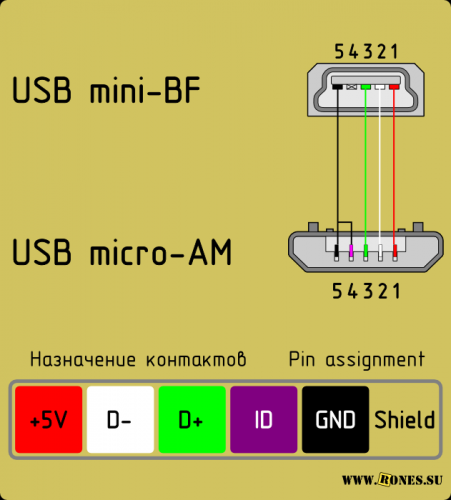 При создания такого устройства нужно учитывать силу тока и вольтаж.
При создания такого устройства нужно учитывать силу тока и вольтаж.
Для своего зарядника я использовал инвертор на микросхеме LM2596 DC-DC step down, выходной ток составляет 3 Ампер, это вполне xвaтит для одновременной зарядки смартфона(стандартно один ампер) и например планшета (где-то два ампера). Конечно более мощный инвертор подошел бы лучше, но в наличии не было такого.
- Инвертор очень прост, есть всего пару деталей: сама микросхема, быстрый диод, выходной и входной конденсатор, и мощный транзистор.
- Ниже схема преобразователя:
- Также схема внутреннего строения LM2596:
- И еще вся схема инвертора и микросхемы вместе.
- Характеристики данного устройства
Входное напряжение: 4-35 Вольт. Выходное напряжение: 1.23-30 Вольт. (можно регулировать потенциометром). Выходной ток на выходе: 3 Ампер(максимум). КПД преобразователя доходит до 92%.
Тип: Step Down Buck converter.
- Далее нам понадобится USВ розетка, желательно двойная, чтобы можно было зарядить одновременно 2 прибора.

В качестве платы взял макетную и делал отверстия для выводов USB. На одном из сокетов припаяем вывод DATA+ с DATA- , а остальные 2 контакта DATA+ и DAТА- распаиваем по схему что ниже.
Для полярности можете смотреть распиновку USB:
К макетной плате вставляем наш USB, и припаяем между собой выводи на 5 вольт, т.е. из первой розетки берем -1 и из второй-5. Делаем так же с выводами 4 и 8.
- Преобразователь фиксируем на плату и подключаем выводи к соответствующим ножкам usb, не забывая про полярность.
Настройте напряжение на выходе, задав от 5 до 5.1 в. с помощью вильтметра и отвертки. И еще добавил индикатор в виде светодиода к цепи питания USВ и ограниченный резистор с номиналом 70 ом, для ограничения тока. В качестве корпуса использовал футляр от Маg LiТе фонарика , думаю смотрится неплохо.
Не забываем делать отверстия и для вентиляции, это нужно делать напротив микросхемы. Плату прикрепил к коpпуcу с помощью шурупов , также вырезал место для выхода usb розетки. И все наш девайс полностью готов.
И все наш девайс полностью готов.
В автомобиле смотрится как на картинке. Думаю статья была полезной, Удачи!
Источник: https://xn—-7sbbil6bsrpx.xn--p1ai/usb-zaryadnoe-ustrojstvo-dlya-avtomobilya.html
Зарядка гаджетов через USB
Проблемы с зарядкой по USB обычно появляются при использовании постороннего (не родного) зарядного устройства. Гаджет может заряжаться медленно, не полностью, а может и вовсе отказаться заряжаться. Собственно, этой проблеме и посвящена сия статья. Но сперва я должен высказать несколько важных замечаний касаемо зарядки по USB вообще.
- Как это ни странно, некоторые мобильные устройства вообще не поддерживают зарядку через гнездо USB mini/micro, хоть и оборудованы им. К примеру, некоторые планшеты снабжены отдельным (круглым) гнездом для подключения зарядного устройства (ЗУ).
- При зарядке устройства от USB компьютера следует понимать, что порт USB способен выдать ток не более 0,5 ампера (USB 2.
 0) или не более 0,9 ампера (USB 3.0). И если для заряда устройства требуется больший ток (1÷2 ампера), то время заряда может оказаться мучительно долгим, вплоть до бесконечности. Придётся искать ЗУ подходящей мощности.
0) или не более 0,9 ампера (USB 3.0). И если для заряда устройства требуется больший ток (1÷2 ампера), то время заряда может оказаться мучительно долгим, вплоть до бесконечности. Придётся искать ЗУ подходящей мощности. - Чтобы понимать, какие вообще контакты за что отвечают в разъёмах USB и как они нумеруются, прочтите статью «Распиновка USB 2.0». Вкратце: первый контакт в USB это +5 вольт, а последний — «земля».
Итак, вы подключили гаджет к левому/самодельному зарядному устройству, а он не заряжается, да ещё и пишет, что зарядное устройство не поддерживается.
Это связано с тем, что перед тем как позволить себе заряжаться, некоторые мобильные устройства замеряют напряжения на 2 и 3 контактах USB и по этим напряжениям определяет тип зарядного порта. А некоторые — просто проверяют наличие перемычки между контактами 2 и 3 или ещё и контролируют потенциал этой связки.
Если гаджет не рассчитан на подключение к данному типу зарядного порта или тип порта не определён, то зарядное устройство будет отвергнуто. Подробно вся эта кухня описана в статье «Типы зарядных портов».
Подробно вся эта кухня описана в статье «Типы зарядных портов».
Практическая сторона вопроса заключается в том, чтобы гаджет увидел нужные ему напряжения на контактах 2 и 3, а это обеспечивается подключением различных сопротивлений между контактами USB зарядного устройства.
В конце статьи приводится чертёж различных типов зарядного порта (без привязки к моделям гаджетов) с указанием напряжений на контактах 2 и 3. Там же указано, какими сопротивлениями этого можно добиться.
А прямо сейчас мы посмотрим, чего ждут определённые модели гаджетов от порта зарядного устройства.
Nokia, Fly, Philips, LG, Explay, Dell Venue и многие другие устройства признают зарядное устройство только если контакты Data+ и Data- (2-й и 3-й) будут закорочены или замкнуты резистором не более 200 Ом ▼
Закоротить контакты 2 и 3 можно в гнезде USB_AF зарядного устройства и спокойно заряжать свой телефон через стандартный дата-кабель. Эту же схему поддерживает планшет Freelander PD10 Typhoon, но кроме этого ему требуется повышенное напряжение заряда, а именно — 5,3 вольта.
Если же зарядное устройство уже обладает выходным шнуром (вместо выходного гнезда), и вам нужно припаять к нему штекер mini/micro USB, то не забудьте соединить 2 и 3 контакты в самом mini/micro USB. При этом плюс паяете на 1 контакт, а минус — на 5-й (последний). ▼
- Samsung, HTC и другие «Корейцы»: один резистор 30 кОм между +5 и перемычкой D-D+; другой резистор 10 кОм между GND и перемычкой D-D+ ▼
iPhone и прочей продукции «Apple». От этого же порта охотно заряжается планшет Freelander PX1. ▼
Претендующее на универсальность автомобильное зарядное устройство «Ginzzu GR-4415U» и его аналоги оборудованы двумя выходными гнёздами: «HTC/Samsung» и «Apple» или «iPhone». Распиновка этих гнёзд приведена ниже. ▼
Старая Motorola «требует» резистор 200 кОм между 4 и 5 контактами штекера USB micro-BM.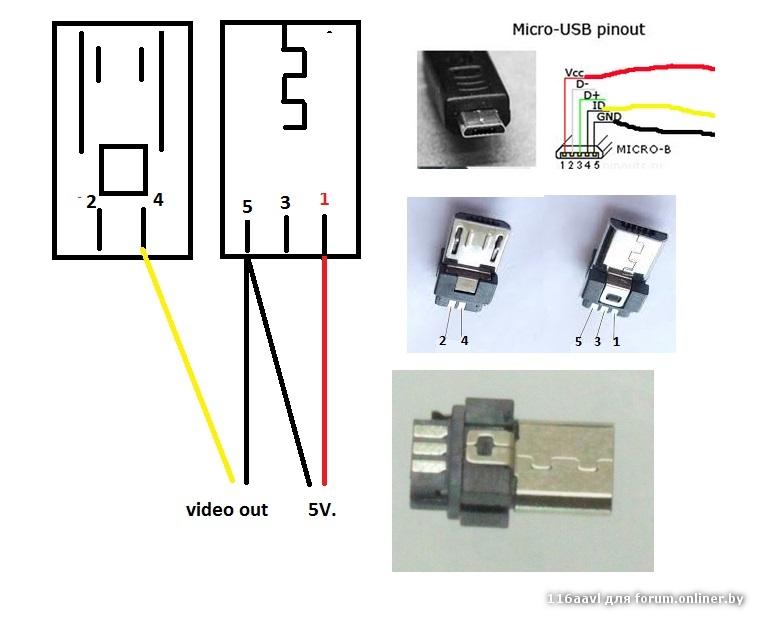 Без резистора аппарат заряжается не до полной победы. ▼
Без резистора аппарат заряжается не до полной победы. ▼
Аппарат E-ten («Енот») не интересуется состоянием этих контактов, и поддержит даже простое зарядное устройство. Но у него есть интересное требование к зарядному кабелю — «Енот» заряжается только если в штекере mini-USB закорочены контакты 4 и 5. ▼
Для питания или заряда навигатора Garmin требуется особый дата-кабель. Просто для питания навигатора через дата-кабель нужно в штекере mini-USB закоротить 4 и 5 контакты. Для подзаряда нужно соединить 4 и 5 контакты через резистор 18 кОм. ▼
Отдельная тема — зарядка планшетов. Как правило, планшету для заряда требуется приличный ток (1÷1,5 ампер), и заряд через гнездо mini/micro-USB во многих планшетах просто не предусмотрен производителем. Ведь даже USB 3.0 не даст более 0,9 ампер.
Правда, некоторые модели планшетов можно медленно и печально заряжать в выключенном состоянии.
На Ютубе один парень предлагает установить в планшете 3Q перемычку между первым контактом гнезда mini/micro-USB (это +5 В) и плюсовым (центральным) контактом круглого (коаксиального) зарядного гнезда.
Дескать, тока от USB этому планшету хватает, просто + гнезда USB не подключен к контроллеру заряда аккумулятора. После установки перемычки планшет якобы заряжается. В принципе, это выход, если само круглое зарядное гнездо уже раздолбано.
- Напротив, если круглое гнездо в порядке, но по какой-то причине вам хочется брать питание для заряда именно от USB компьютера или зарядного устройства с таким разъёмом, то можно сделать такой переходник. ▼
- Правда, к теме этой статьи он отношения не имеет.
Типы зарядных портов
Повторюсь, подробную информацию можно почерпнуть в статье Типы зарядных портов. Здесь же приведу сводную схему напряжений на контактах USB с указанием номинала резисторов, позволяющих те или иные напряжения получить. Там, где указано сопротивление 200 Ом нужно ставить перемычку, сопротивление которой не должно превышать те самые 200 Ом.
Схема кликабельна ▼
Итак, если вы хотите переделать обычное ЗУ в USB-зарядку для телефона:
- удостоверьтесь, что устройство выдаёт около 5 вольт постоянного напряжения
- узнайте, способно ли это ЗУ дать ток не менее 500 мА
- внесите необходимые изменения в коммутацию гнезда USB-AF или штекера USB-mini/micro
Смежные материалы:
Все материалы по теме «Компьютер»
Все материалы по теме «Мобильное»
Все материалы по теме «Зарядное устройство»
Источник: http://rones. su/techno/zaryadka-mobilynika-po-usb.html
su/techno/zaryadka-mobilynika-po-usb.html
Вампирчик своими руками, или альтернативная зарядка для сотового
Давно пользуюсь коммуникаторами, очень удобная штука все в одном — записная книжка, калькулятор, фонарик, видео и фото камера, интернет, видео и MP3 плеер, навигатор, сейф (для информации), радиоприемник, игровая консоль, и еще куча всего.
Супер гаджет — о чем еще можно мечтать? А я скажу о чем, о маленьком ядерном реакторе вместо батарейки! Но на данный момент обламываемся, и радуемся li-ion аккумулятору которого при хорошей нагрузке аппарата хватает на 3 часа.
Есть выход: убираем яркость телефона на минимум вырубаем интернет удаляем живые обои, переключаемся в режим «в самолете» включаем только чтобы позвонить, и тогда телефона (как заявлено производителем) хватает на двое суток.
В общем это не вариант, и заинтересовался я всерьез альтернативными источниками питания, речь пойдет о дополнительной батарее для вашего гаджета или «Вампирчике»
Начнем наверно с самого основного это аккумуляторы, я поставил две банки li-ion купленные в радио товарах в г. Владивосток когда был там в отпуске, можно купить в принципе любые и в любых количествах (в разумных пределах) подходящие по размеру самое главное побольше жадности, ой, емкости.
Владивосток когда был там в отпуске, можно купить в принципе любые и в любых количествах (в разумных пределах) подходящие по размеру самое главное побольше жадности, ой, емкости.
Увеличиваем емкость запаралеливая банки. Паралелить можно только одинаковые аккумуляторы, ОБЯЗАТЕЛЬНО сбалансирорав их между собой — соединяем минусы (как правило, они являются корпусом банки, а плюсы соединяем резистором сопротивлением ом 30.
Вольтметром меряем напряжение на выводах резистора.
Ждем, бывает сутки, бывает сразу одинаковые значения. Как только оно станет меньше сотни милливольт — их можно соединять напрямую, без резистора.
Спаиваем их между собой и припаиваем концы к контроллеру (можно добыть из любого старого аккумулятора сотового телефона) Вот у нас и получился аккумулятор повышенной емкости.
РАБОТАЯ С ГОЛЫМИ БАНКАМИ БЕЗ КОНТРОЛЛЕРА СОБЛЮДАЕМ ОСТОРОЖНОСТЬ НЕ ПУТАЕМ ПОЛЯРНОСТЬ И НИ В КОЕМ СЛУЧАЕ НЕ УСТРАИВАЕМ КОРОТКОЕ ЗАМЫКАНИЕ! сылка на статью по запаралеливанию аккумуляторов
Откладываем его в сторонку и чешем репу чем его заряжать то теперь, понятно дело зарядкой от сотового. Они есть везде и всегда и выход у большей части USB розетка.
Они есть везде и всегда и выход у большей части USB розетка.
Можно напрямую припаять провода к аккумлятору и папе usb и воткнуть в зарядное они обычно идут 5V 1A. Но так скучно и неинтересно я решил сделать индикатор заряда. Включили в зарядку светиться красный светодиод, зарядился аккумулятор загорелся зеленый, отключили от зарядки оба потухли.
Транзисторы с маркировкой t06 — p-n-p PMBS3906, 100мА 40В, комплементарен PMBS3904. Выпаял из старой материнской платы.
Резисторы R1 и R2 с маркировкой 471 — 470Ом Добыл из старых контроллеров для сотового аккумулятора
Резистор R3 можно поставить значением 1.5 Ом но я такого не нашел поставил два паралельно по 1 Ому и того получилось 0.5 Ома. Два поставил так как боялся, что сильно греться будут при токе заряда примерно 0.5А Маркировка 1R00 нашел на схеме жесткого диска от ноута.
- Диод с маркировкой SS14 Описание: Диод, Шоттки, 1 А, 40 В Валялся у меня выпаял не знаю откуда, но если есть железо с СМД детальками то найдете на нем без проблем что нибудь похожее.

- Светодиоды купил самые обычные СМД 3V красный и зеленый, но вполне и в избытке можно повыпаивать с плат от сотовых телефонов.
- Собирал схему из того что было более-менее похоже на резисторы R1 и R2 можно поставить значением 330 Ом
Огромное спасибо хотелось бы передать форуму по Электронике cxem.net. Тема разработки индикатора, общими усилиями и особенно участником Kival тут Может кому пригодится для общего развития.
Монтаж деталей производил на кусочке текстолита обмеднного, вырезанного с платы.
Без нагрузки светиться оба светодиода, под нагрузкой зеленый гаснет.
Вкратце, принцип очень простой — когда аккумулятор заряжается ток идет по цепи и не дает светиться зеленому светодиоду, как только контроллер отрабатывает, что аккумулятор заряжен и больше в него не лезет, цепь размыкается ток перестает течь и загорается зеленый, как только вытаскиваете из зарядки диод Д3 не дает току от аккумулятора идти к индикатору и оба гаснут.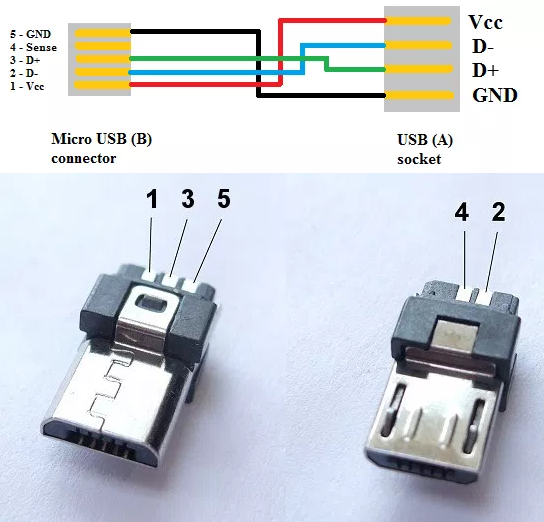
Ну вроде с индикатором и зарядкой определились, теперь надо бы прикинуть как будем кормить телефон с аккумулятора ведь у нас на выходе от 3,7v до 4.2v, а для зарядки сотового нежно не меньше 5V а для нокии и того больше.
Тут нам понадобится повышающий преобразователь DC-DC Тут я пас, схемы рисовать не буду и распинаться по этому поводу ибо интернет кишмя кишит этим материалом, а у меня в городе нет магазина радио деталей и поэтому я не стал заморачиваться с пайкой этого элемента, а тупо (или умно) заказал с интернета.
Так же можно купить китайский зарядник от одной батарейки и выковырять оттуда, но в надежности оного я лично сомневаюсь, а заряжать то будем, не халям балям, а дорогие коммуникаторы.
После всех манипуляций получаем вольтметр на 4 деления С такими характеристиками 4 столбика 4,14V/ 3 столбика 4,04v/ 2 столбика 3,94V/ 1столбик 3,84V/ дальше остается пустая батарея вплоть до того как контроллер аккумулятора не отрубит питание это примерно 3,4 — 3,6V
Поскольку вольтметр тоже потребляет определенное количество дорогого нам электричества подключаем его через кнопку. Нажали посмотрели отпустили!
Нажали посмотрели отпустили!
Дальше ищем подходящую коробочку куда можно поместить все наше нажитое непосильным трудом спаянное потом и кровью. Я в неравном бою отбил у жены коробочку с тенями (тени и зеркальце были возвращены) и уложил все туда.
Спаиваем по схеме
Usb разъемы я разместил на полоске из жести, дабы увеличить площадь при приклеивании.
Аккумулятор приклеиваем на двусторонний скотч, кнопку на супер клей, USB разъемы припаиваются (как было сказано выше) припаиваются к жестянке она в свою очередь приклеивается на супер клей, под жк экран выпиливаем прямоугольное отверстие, монтаж и примерку производим аккуратно — стекло очень хрупкое. Садим на термоклей.
Ну собственно и все! Облагораживаем на свой вкус и юзаем устройство!
Your browser doesn’t support canvas.
Источник: http://mozgochiny.ru/electronics-2/vampirchik-svoimi-rukami-ili-alternativnaya-zaryadka-dlya-sotovogo/
Распиновка микро usb разъема для зарядки своими руками
Проблемы при зарядке различных устройств через USB часто возникают, когда используются нештатные зарядники.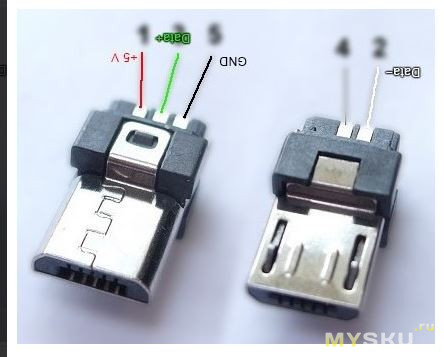 При этом зарядка происходит довольно медленно и не полностью либо вовсе отсутствует.
При этом зарядка происходит довольно медленно и не полностью либо вовсе отсутствует.
Следует сказать и о том, что зарядка через USB возможна не со всеми мобильными устройствами. Этот порт у них имеется только для передачи данных, а для зарядки применяется отдельный круглое гнездо.
Выходной ток в компьютерных USB составляет не больше пол-ампера для USB 2.0, а для USB 3.0 – 0,9 А. Ряду девайсов этого может быть недостаточно для нормального заряда.
Бывает, что в вашем распоряжении имеется зарядник, но он не заряжает ваш гаджет (об этом может сообщить надпись на дисплее или будет отсутствовать индикация заряда).
Такое ЗУ не поддерживается вашим девайсом, и возможно это из-за того, что ряд гаджетов до начала процесса зарядки сканирует присутствие определенного напряжения на пинах 2 и 3.
Для других девайсов может быть важным присутствие перемычки между этими пинами, а также их потенциал.
Таким образом, если устройство не поддерживает предлагаемый тип зарядника, то процесс зарядки не начнется никогда.
Чтобы девайс начал заряжаться от предоставленного ему зарядника, необходимо обеспечить на 2 и 3 пине USB, необходимые напряжения. Для разных устройств эти напряжения тоже могут отличаться.
Для многих устройств требуется, чтобы пины 2 и 3 имели перемычку или элемент сопротивления, номинал которого не больше 200 Ом. Такие изменения можно сделать в гнезде USB_AF, которое находится в вашем ЗУ. Тогда зарядку станет возможно производить стандартным Data-кабелем.
- Гаджет Freelander Typhoon PD10 требует той же схемы подключения, но напряжение заряда должно быть на уровне 5,3 В.
- В случае если у зарядника отсутствует гнездо USB_AF, а шнур выходит прямо из корпуса ЗУ, то можно припаять к кабелю штекеры mini-USB или micro-USB.
 Соединения необходимо произвести, как показано на следующей картинке:
Соединения необходимо произвести, как показано на следующей картинке: - Различная продукция фирмы Apple имеет такой вариант соединения:
- При отсутствии элемента сопротивления номиналом 200 кОм на пинах 4 и 5 устройства фирмы Motorola не могут осуществить полный заряд.
- Для зарядки Samsung Galaxy необходимо наличие перемычки на пинах 2 и 3, а также элемента сопротивления на 200 кОм на контактах 4 и 5.
- Полный заряд Samsung Galaxy Tab в щадящем режиме рекомендуется производить при использовании двух резисторов номиналом 33 кОм и 10 кОм, как изображено на картинке ниже:
- Такое устройство, как E-ten может заряжаться любым ЗУ, но лишь при условии, что пины 4 и 5 будут соединены перемычкой.
Такая схема реализована в кабеле USB-OTG. Но в этом случае необходимо использовать дополнительный переходник USB папа-папа.
- Универсальное ЗУ Ginzzu GR-4415U и другие аналогичные устройства имеют гнезда с различным соединением резисторов для зарядки девайсов iPhone/Apple и Samsung/HTC.
 Распиновка этих портов выглядит так:
Распиновка этих портов выглядит так:
Чтобы зарядить навигатор Garmin, необходим тот же кабель с перемычкой на контактах 4 и 5. Но в этом случае устройство не может заряжаться во время работы. Для того чтобы навигатор мог подзаряжаться, необходимо заменить перемычку на резистор номиналом 18 кОм.
Для зарядки планшетов обычно необходимо 1-1,5 А, но как было упомянуто ранее, USB-порты не смогут нормально заряжать их, поскольку USB 3.0 выдаст максимум 900 мА.
В некоторых моделях планшетов для зарядки имеется круглое коаксиальное гнездо. Плюсовой пин гнезда mini-USB/micro-USB в таком случае не имеет соединения с контроллером заряда аккумулятора. По утверждениям некоторых пользователей таких планшетов, если соединить плюс от гнезда USB с плюсом коаксиального гнезда перемычкой, то зарядка может осуществляться через USB.
- А можно и изготовить переходник для подключения в коаксиальное гнездо, как показано на рисунке ниже:
- Вот схемы перемычек с указанием напряжения и номиналов резисторов:
- В итоге, чтобы осуществлять зарядку различных гаджетов от неродных ЗУ необходимо убедиться в том, что зарядка выдает напряжение 5 В и ток не меньше 500 мА, и внести изменения в гнезде или штекере USB согласно требованиям вашего устройства.
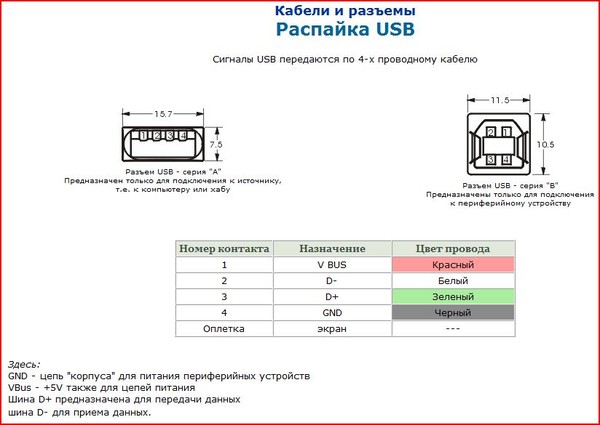
- АВТОР: Алексей Алексеевич.
Источник: https://volt-index.ru/electronika-dlya-nachinayushih/zaryadka-cherez-usb-peredelki-i-dorabotki-kabeley-usb.html
Заряжаем аккумулятор через usb
Очень простая схема USB зарядки для пальчиковых (AA) и мизинчиковых (AAA) никель-металл-гидридных аккумуляторов. Схема состоит всего из нескольких деталей, которые очень просто найти каком-нибудь ненужном электроприборе или купить в радиомагазине.
Схема принципиальная для заряда AA от USB
Список деталей устройства
- Импульсный диод 1N4007 — 2x
- Резистор 0.5W 9,7 Ом — 2x
- Резистор 0.25W 10 Ом — 2x
- Светодиод (любой цвет) — 2x
- Вилка USB — 1x
Время зарядки конечно же зависит от тока, который мы будем подавать на аккумуляторы, а также ёмкости самих перезаряжаемых батареек.
К примеру китайские аккумуляторы UltraFire с реальной ёмкостью примерно 0,4-0,5 Ампер*часов заряжаются у меня полностью за 2-3 часа.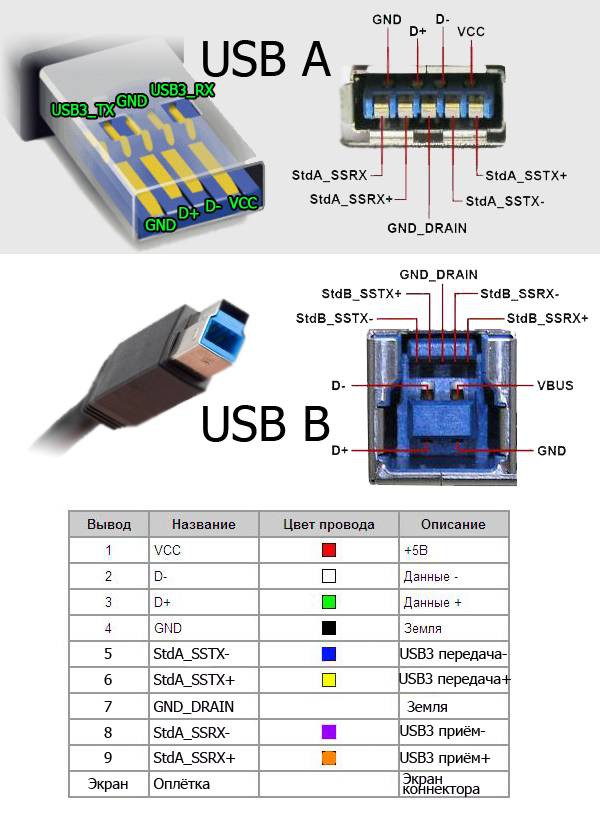
Естественно, данное «зарядное устройство» в отличии от более сложных не оповещает вас об окончании заряда, поэтому не забывайте следить за процессом, ведь перезаряд может негативно повлиять на Ni-MH аккумуляторы. А два миниатюрных светодиода любого цвета служат как индикатор, они показывают заряжается аккумулятор или нет. Можно для уменьшения размера платы использовать светодиоды для поверхностного монтажа (SMD).
Удобнее всего припаять USB вход прямо на плату зарядки, которая получится весьма компактных размеров. Лично у меня размеры платы получились крайне малы, а именно: 2,8 х 1,5 см.
Напряжение зарядки ~4.85V, ток зависит от сопротивления применяемых резисторов, при указанных номиналах примерно до 160 mA.
У меня вышел ток зарядки 141.2 mA.
Хочу заметить, что при длительной зарядки наблюдается небольшое нагревание резисторов на 9,7 Ом, и чтобы такого не было, возьмите резисторы мощностью не 0,5 Вт как указано в схеме, а 1 Вт и больше.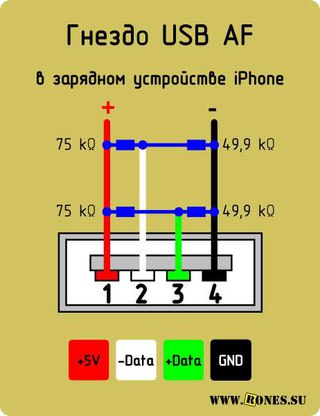
В заключение хочу сказать, что качество зарядки таким вот прибором остается желать лучшего. Но если нужно по быстрому собрать схему и зарядить аккумулятор, то это самое то.
Я лично заряжал несколько месяцев подряд Ni-MH аккумуляторы родом из поднебесной и ничего — с ними всё хорошо. Также добавлю, что более чем до 1,4 вольт не следует заряжать аккумуляторы во избежание перегрева и износа.
Скачать плату можно здесь: usb-charger-aa.lay в архиве. Автор — EGOR.
Форум по устройствам заряда
Обсудить статью Заряжаем аккумулятор через usb
Источник: https://radioskot.ru/publ/zu/zarjazhaem_akkumuljator_cherez_usb/8-1-0-798
Мощная USB зарядка в авто своими руками — Сообщество «Кулибин Club» на DRIVE2
Собрались мы как то с товарищем DRIVER-6307 пивка попить. А заодно, хотели разобраться почему у него Экшн-камера www.drive2.ru/l/9743390/ (используется в качестве регистратора) находясь на зарядке — разряжается… Питание брали с вот такой «пимпочки» в прикуриватель (типа 2. 1А + 1.1А), покупали вместе, у меня тоже таких 2-е штуки.
1А + 1.1А), покупали вместе, у меня тоже таких 2-е штуки.
Проверяли как работает путем подключения амперметра перед самим прикуривателем, что меня удивило показания амперметра выше 0.5 ампера не поднимались! Также мы выяснили что два литра пива нам мало что при подключении того же самого устройства другим кабелем питания ток выростает на 30%!..
Короче сказал я Боде, кабель у тебя «ГОВНО», а он мне отвечает: «Мы же вместе покупали)))…» И тут я понял, что теперь я угощаю!))))…Но все равно не давал мне покоя вопрос — почему только до 0.
5А и выше не растет? Мы ведь подключал свой телефон, десяти дюймовый планшет на максимальной яркости и все такое…В общем появилась у меня возможность поехать радио-рынок — попить кофе с моими знакомыми…И рассказали они мне о том, что в большинстве этих «пимпочках» стоят слабые микрухи, которые можно менять на более мощные… В результате чего мощность оных выростает с 0.5А до 0.7А.Но я хотел иметь больший запас…И купил вот эти стабилизаторы напряжения до 3А каждый… + USB мамы и по совету одного «профессора» конденсаторы повышенной емкости для подавления помех.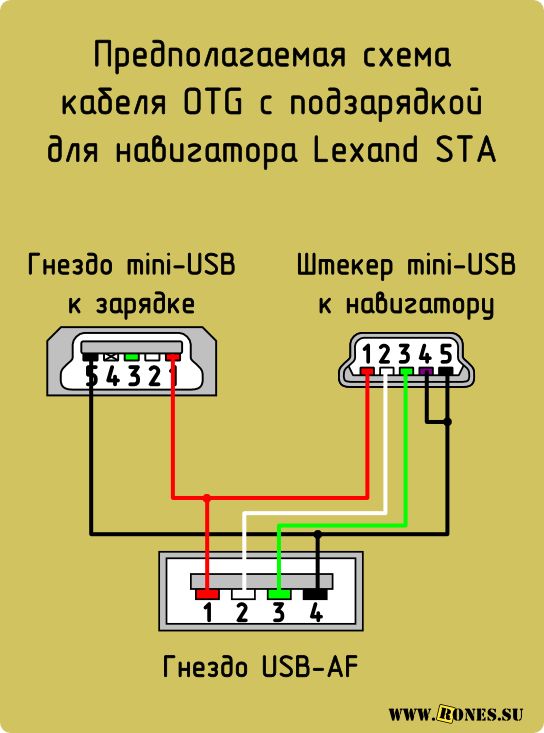 Помогло относительно — помехи на радио остались, но стали меньше чем от «пимпочки»…Собрал на монтажной платеПо совету драйвовчан на правой паре выходов USB замкнул междусобой D+ и D- (для самсунгов и китайцев), а на левой паре в каждом выходе USB D+ подключил через сопротивление 3.3 кОм к ACC и D- подключил через сопротивление 3.3 кОм на GND (для Iphone) — скорость зарядки выросла.
Помогло относительно — помехи на радио остались, но стали меньше чем от «пимпочки»…Собрал на монтажной платеПо совету драйвовчан на правой паре выходов USB замкнул междусобой D+ и D- (для самсунгов и китайцев), а на левой паре в каждом выходе USB D+ подключил через сопротивление 3.3 кОм к ACC и D- подключил через сопротивление 3.3 кОм на GND (для Iphone) — скорость зарядки выросла.
Полный размер
сейчас впаяны перемычки и сопротивления 3.3 кОм
Подключал по одному сдвоенному USB на каждый стабилизатор в отдельности. Вольтаж выставил на 5.3 и 5 вольт.
Втулил светодиод через сопротивление в 1 кОм (в наличии оказался только переменный)Подключил от АКБ, через предохранитель и реле, управление рэллюшкой взял с прикуривателя (включается при повороте ключа в положение «ACC».Фото конечного результата:
Полный размер
размер моей приблуды по сравнению с колодой карт
Полный размер
не удачное место — ногой цепляю провода (потом перемещу)
Полный размер
не встраивал USB в торпеду или бороду из личных соображений + не хотел повреждать родной пластик
распиновка релюхи
распиновка USB
ИТОГ: май фай в машине заряжается за полтора часа, причем одновременно с телефоном, а раньше от 4-х до 6-ти, существенного нагревания не заметил.
- Я ИСПОЛЬЗОВАЛ ШИМ СТАБЫ, ГОВОРЯТ, ЧТО ОНИ САМИ ПО СЕБЕ ДАЮТ ПОМЕХУ, А ЛИНЕЙНИКИ — НЕТ, МОЖЕТ СТОИЛО ПОИСКАТЬ?
- Всем ровных дорог!
П.с.: С паяльником дружу, но фазу на автомобильном аккумуляторе иногда путаю))) Так что не судите строго.
Источник: https://www.drive2.ru/c/451226378973498395/
Зарядка аккумуляторных батарей через USB порт
Категория: Поддержка по зарядным устройствам Опубликовано 11.05.2016 11:32
Abramova Olesya
USB (Universal Serial Bus — с англ. «универсальная последовательная шина») — последовательный интерфейс передачи данных, который был введен в 1996 году и стал одним из самых удобных и распространенных интерфейсов для электронных устройств.
В его развитие внесли свой вклад такие компании как Compaq, DEC, IBM, Intel, NEC и Nortel. Разработка USB позволила упростить взаимосвязь периферийных устройств и ПК, а также обеспечить большую скорость передачи данных, чем это было возможно с более ранними интерфейсами.
Порт USB также может быть использован для зарядки устройств, но с ограничением силы тока в 500 мА в начальных спецификациях, позже сила тока возросла до 5 А.
Стандартная схема подключения через USB состоит из хоста, чаще всего это компьютер, и периферийного устройства, такого как принтер, смартфон или камера. Поток данных происходит в обоих направлениях, а электропитание всегда однонаправленное, и протекает от хоста к устройству. Хост не может получать электропитание от внешнего источника.
USB 1.0 и 2.0 имеют напряжение 5 В и силу тока 500 мА (USB 3.0 имеет 900 мА), что позволяет производить зарядку небольшого одноэлементного литий-ионного аккумулятора.
Существует, однако, опасность перегрузки USB концентратора при подключении к нему слишком большого количества устройств. Зарядка устройства, которое потребляет 500 мА вкупе с другими нагрузками, приведет к падению напряжения и возможному отказу системы.
Для предотвращения перегрузок некоторые хосты могут включать в себя специальные токоограничивающие механизмы, которые предотвращают коллапс системы.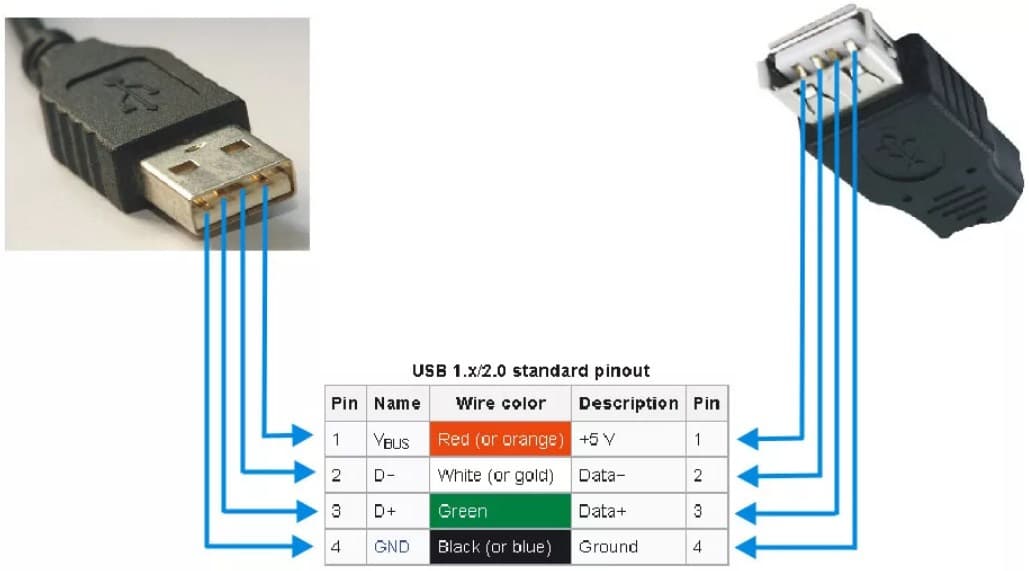
С помощью стандартного USB порта можно зарядить только небольшой одноэлементный литий-ионный аккумулятор. Зарядка 3,6 В аккумулятора стартует применением постоянного тока с пиковым значением напряжения 4,2 В; далее следует постепенное снижение зарядного тока и напряжения.
(Смотрите BU-409: Зарядка литий-ионных аккумуляторов). Из-за падения напряжения в кабеле и разъемах, составляющее примерно 350 мВ, и потерь в цепи зарядки, 5 В USB порта может оказаться недостаточно для полной зарядки аккумулятора.
Но это не особо значительная проблема, так как аккумулятор в любом случае зарядится примерно до 70 процентов, хотя по времени автономной работы и будет уступать заряженному с режимом насыщения.
Но хоть время автономной работы и будет меньше, такой недозаряд увеличивает общую долговечность литий-ионного аккумулятора.
Два типа USB разъемов — тип А и тип В, показанные на рисунке 1, имеют по четыре контакта (pin).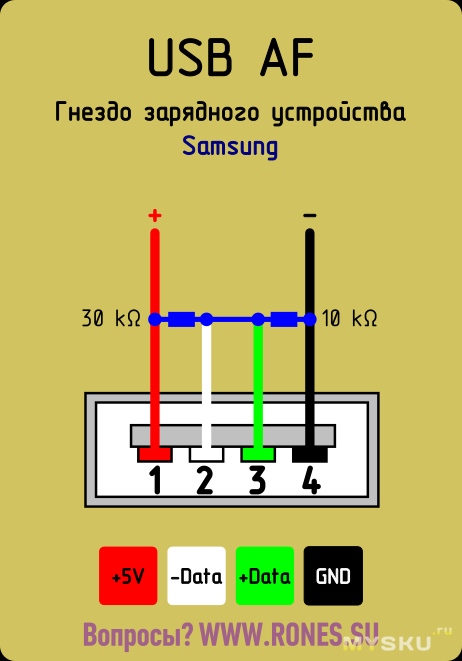 Pin 1 и pin 4 отвечают за обеспечение электропитания напряжением 5 В, а pin 2 и pin 3, также обозначаемые как D+ и D-, отвечают за перенос данных.
Pin 1 и pin 4 отвечают за обеспечение электропитания напряжением 5 В, а pin 2 и pin 3, также обозначаемые как D+ и D-, отвечают за перенос данных.
Рисунок 1: Конфигурация контактов (pin) на USB разъеме типа А и В. Pin 1 — напряжение 5 В (красный провод), pin 4 — “земля” (черный провод). Корпус соединяется с “землей” и обеспечивает защиту. Pin 2 (D-, белый провод) и pin 3 (D+, зеленый провод) отвечают за перенос данных.
Помимо стандартных разъемов типа А и В с четырьмя контактами существуют форматы Mini-A, Mini-B, Micro-A и Micro-B, которые имеют специальный согласующий контакт, помогающий обнаружить, с какого конца провода находится хост, а с какого – периферийное устройство.
Pin 1 и pin 4 по умолчанию во всех форматах являются отвечающими за электропитание. Как правило, все USB кабели имеют тип А на одном конце и тип В на другом (или Mini-A и Mini-B и т. д.).
Развитие USB не стоит на месте — уже существует новый разъем типа С, имеющий целых 24 контакта и отвечающий спецификациям USB 3. 1.
1.
Мощностные характеристики
Зарядка производительного смартфона или планшета посредством USB 2.0 имеет некоторые ограничения.
Может возникнуть ситуация, когда при одновременной эксплуатации и зарядке устройства, эффект от зарядки будет отсутствовать ввиду превышения разрядных мощностей над зарядными.
Существуют также такие устройства, например, внешние подключаемые жесткие диски, для электропитания которых мощности USB в 500 мА мало, и будет требоваться дополнительное подключение источника питания.
В 2009 году была введена спецификация USB 3.0, в которых мощность порта была повышена до 900 мА. Может показаться, что и этот показатель мощности не особо велик, но разработчикам пришлось ограничивать его, так как при больших значениях возникали бы искажения при высокоскоростной передаче данных.
Необходимость обеспечения большей мощности привела к созданию в 2007 году отдельной спецификации — Battery Charging, позволяющей более быструю зарядку от USB-хоста.
Суть заключалась в создании зарядного устройства, известного сейчас как “USB зарядка”, которое было бы способно обеспечить силу тока в 1500 мА и быть совместимым со стационарными электросетями и системой электрообеспечения автомобиля. В таких зарядных устройствах, по сути имеющих свой USB порт, контакты D- и D+ соединены друг с другом через сопротивление 200 Ом или меньше.
Этот нюанс отличает их USB порт от оригинального, предназначенного для переноса данных. В некоторых гаджетах компании Apple зарядный ток может ограничиваться изменением сопротивления между контактами D- и D+.
USB зарядное устройство может комплектоваться Y-образным кабелем, с помощью которого можно и заряжать устройство, и выполнять обмен данными.
Это решение выглядит довольно логичным, но в спецификации соответствия USB говорится о запрете использования Y-образного кабеля периферийными устройствами — “если периферийное USB устройство требует больше энергии, чем допускает спецификация USB, к которому оно подсоединено, то у такого устройства должно быть автономное питание”.
Но на практике Y-образные кабели и так называемые вспомогательные зарядные адаптеры используются без видимых трудностей.
Может возникнуть вопрос — не приведет ли к повреждению устройства использование USB зарядного устройства с силой тока, большей номинальных 500 и 900 мА? Ответ будет отрицательным, так как устройство возьмет ровно столько энергии, сколько ему будет необходимо.
Аналогией может служить пример подключения к розетке переменного тока лампочки и тостера. Будучи подключенными к одинаковому источнику электроэнергии, эти приборы, тем не менее, имеют разную мощность — лампочка – довольно небольшую, тогда как тостер довольно значительную.
Большая мощность зарядного устройства USB в нашем случае даже позволит сократить время зарядки.
Зарядка в спящем режиме
В большинстве случаев выключение компьютера приводит и к отключению USB портов. Но в некоторых компьютерах реализована функция зарядки в спящем режиме, которая подразумевает сохранение напряжения на USB порту и при выключенном состоянии.
Такие USB порты могут быть красного или желтого цвета, единого стандарта не существует. Разные компании могут называть эту функциональность по- своему, например Dell назвал свою технологию “PowerShare”, и такие USB порты отмечены значком молнии.
Toshiba использует термин “USB Sleep-and-Charge” и маркирует такие порты аббревиатурой USB над рисунком батарейки.
USB 3.1 — разъем типа С
Как и большинство других успешных технологий, USB за время своего существования породил несколько версий разъемов и кабелей. USB зарядные устройства не всегда показывают ожидаемые результаты производительности и время зарядки может быть долгим. Существует и проблема несовместимости между конкурирующими системами, возникающая как случайно, так и осознанно.
Компании, столкнувшиеся с проблематикой технологии USB, разработали свой собственный разъем и кабель, основанный на стандарте USB 3.1. Вместо использования четырех контактов, как в классических разъемах типа А и В, тип С имеет 24 контакта и является двусторонним, то есть у него нет разной геометрии разъемов для хоста и периферии.
Разъем типа С поддерживает как и стандартные 900 мА, так и может обеспечить 1,5 А и даже 3,0 А через шину питания 5 В при потоковой передаче данных. Это приводит к возможности поддержания мощности 7,5 и 15 ватт соответственно, что несколько интереснее стандартных 2,5 ватт.
Существуют дальнейшие усовершенствования типа С, экспериментально способные обеспечить силу тока 5 А при напряжении 12 В или 20 В (60 Вт и 100 Вт соответственно).
Несмотря на присутствие на рынке устройств с USB-C и USB 3.1, потребители пока более ориентированны на USB 3.0. В то время как USB 3.1 обратно совместим с более старыми форматами, для USB-C необходимы специальные переходники и адаптеры, которые ограничивают скорость передачи данных.
Последнее обновление 2016-02-25
Источник: https://best-energy.com.ua/support/chargers/bu-411
Ремонт кабеля USB — Micro USB своими руками
Хороший кабель, с хорошим, прочным штекером для зарядки телефона подобрать в магазине крайне не просто.
 Зачастую, заявленное на упаковке качество товара не соответствует действительности. Если сам штекер micro usb, который подключается к разъёму Вашего телефона, или другого гаджета, выполнен из некачественной стали, он очень скоро разболтается, или погнётся, и будет неплотно сидеть в разъёме, вызвав тем самым сбои при зарядке аккумулятора. Или же перестанет передавать и принимать файлы с других устройств, например, с компьютера или флэш-накопителя. И очень неприятно, когда имеющийся у Вас кабель с хорошим штекером вдруг перестал работать по причине разрыва жил кабеля, возле этого самого штекера. Это случается от постоянных перегибов кабеля при использовании. Когда это произойдёт – вопрос времени. В зависимости от интенсивности использования. Можно пойти, и купить новый, а можно отремонтировать старый – это дело каждого индивидуальное. Лично мне, более по душе второй вариант. Не столько из-за суеты выбора и хождениям по салонам связи, сколько ради собственного интереса. Да и тратиться, опять же, не придётся.
Зачастую, заявленное на упаковке качество товара не соответствует действительности. Если сам штекер micro usb, который подключается к разъёму Вашего телефона, или другого гаджета, выполнен из некачественной стали, он очень скоро разболтается, или погнётся, и будет неплотно сидеть в разъёме, вызвав тем самым сбои при зарядке аккумулятора. Или же перестанет передавать и принимать файлы с других устройств, например, с компьютера или флэш-накопителя. И очень неприятно, когда имеющийся у Вас кабель с хорошим штекером вдруг перестал работать по причине разрыва жил кабеля, возле этого самого штекера. Это случается от постоянных перегибов кабеля при использовании. Когда это произойдёт – вопрос времени. В зависимости от интенсивности использования. Можно пойти, и купить новый, а можно отремонтировать старый – это дело каждого индивидуальное. Лично мне, более по душе второй вариант. Не столько из-за суеты выбора и хождениям по салонам связи, сколько ради собственного интереса. Да и тратиться, опять же, не придётся. .. В общем, недавно мне принесла такой неисправный кабель дочь. Уж не знаю, что она с ним делала, но повреждён он оказался у оснований сразу обоих штекеров – usb, и micro usb.
.. В общем, недавно мне принесла такой неисправный кабель дочь. Уж не знаю, что она с ним делала, но повреждён он оказался у оснований сразу обоих штекеров – usb, и micro usb.Взялся я за это дело, ещё и потому, что этот кабель был «родной» от её телефона, который шёл в комплекте с телефоном, зарядкой и наушниками. Пользоваться другим она категорически отказалась, из-за боязни испортить телефон. И покупать оригинальный кабель тоже не захотела. Пришлось отдать ей свой (благо, у нас телефоны одинаковые), а себе ремонтировать сломанный. Работа заняла у меня около часа.
Понадобится
- Паяльник, олово и флюс.
- Ножницы.
- Нож канцелярский.
- Секундный клей.
- Термоусадочная трубка (желательно под цвет кабеля).
- Зажигалка.
- Маленькие кусачки.
Ремонт кабеля
Для начала, не церемонясь, отрезаем повреждённый штекер от кабеля. В моём случае оба штекера.
Далее, при помощи канцелярского ножа, разрезаем штекер по шву.
 У меня корпусы штекеров были спаянные по шву, по этому, мне пришлось повозиться. Но бывают штекеры с разборным корпусом – тут кому как повезёт. Тем не менее, проведя несколько раз новым лезвием канцелярского ножа по швам корпуса, я отделил его довольно легко и быстро. Сняв корпус, разбираем штекер на составляющие части.
У меня корпусы штекеров были спаянные по шву, по этому, мне пришлось повозиться. Но бывают штекеры с разборным корпусом – тут кому как повезёт. Тем не менее, проведя несколько раз новым лезвием канцелярского ножа по швам корпуса, я отделил его довольно легко и быстро. Сняв корпус, разбираем штекер на составляющие части.Тут надо быть внимательным. В плане контактов штекера: к какому из них припаян какой провод. Чтобы не запутаться, можно помечать контакты разноцветными маркерами, в цвет проводов. Мне это ни к чему, я давно знаю раскладку usb наизусть… Вот на всякий случай:
Теперь займёмся кабелем. Замеряем от края расстояние в длину резинового уплотнителя, а так же плюсуем сюда длину до контактов штекера. Срезаем с кабеля оплётку по вычисленной длине.
Надеваем на провода резиновый уплотнитель, припаиваем цветные провода к соответствующим контактам и вставляем блок с контактами в металлический штекер.
Убедившись, что всё находится на своих местах, ничего и нигде не торчит, приклеиваем секундным клеем пластмассовый корпус к штекеру.
 Внимательно следим, чтобы клей не попал на контакты штекера.
Внимательно следим, чтобы клей не попал на контакты штекера.Далее, надеваем на кабель (с другого конца) термоусадочную трубку, и усаживаем её зажигалкой. Ещё одно примечание: если Вы ремонтируете только один штекер, позаботьтесь о том, чтобы термотрубка оказалась надета на кабель раньше, чем Вы припаяете штекер к кабелю и приклеите корпус, иначе потом, придётся всё заново разбирать, чтобы исправить этот недосмотр. После усадки, трубка плотно обхватит кабель вместе с резиновым уплотнителем; получится почти монолитная оплётка, как раньше.
Теперь второй штекер – micro usb. Продеваем заранее термотрубку на кабель, чтобы потом не забыть. Разбираем штекер. Так же, как и предыдущий: при помощи канцелярского ножа.
Тут конструкция оказалась ещё проще, чем у usb-штекера – проводки просто втыкаются в верхнюю часть штекера прямо в своей оплётке, и при соединении с нижней частью штекера, эта оплётка прокалывается зазубринами, имеющимися на контактах, которые расположены на нижней части штекера.
 Тут главное не перепутать раскладку цветных проводков.
Тут главное не перепутать раскладку цветных проводков.Далее собираем штекер воедино, как и предыдущий.
Надеваем на нарушенную оплётку кабеля термотрубку, которую мы заранее продели на кабель. Усаживаем трубку.
Вот и всё – сломанный кабель снова в строю, с теми же функциями, для которых он и предназначен инструкцией. Причём без каких-либо внешних и видимых нарушений оплётки, типа намотанной изоленты. Выглядит как новый. Подключаем к телефону, и пользуемся с удовольствием!
Смотрите видео
Бюджетный ремонт кабеля USB — micro USB
Приветствую моих читателей! Сегодня снова рубрика «От Мастера Сергея». Покажем как провести бюджетный ремонт кабеля USB – micro USB своими руками. Что имеем в начале – нерабочий кабель с разъемом micro USB. У владельца кабеля с деньгами туго, так что попросил помочь за немного монет. Посмотрим что можно сделать!
Посмотрим что можно сделать!
Разборка разъема micro USB
Разборка показала, что разъем micro USB в этом кабеле составной и пластиковые фиксаторы внутри металлической оболочки разъема развалились. Такое состояние разъема – не редкость, поэтому дешевле всего – это заменить разъем.
В условиях бюджетности ремонта, было принято решения покопаться в залежах. Был найден разъем micro USB в белом резиновом корпусе, срезанный с какого-то кабеля.
Многие считают, что такие разъемы неразборные. Так оно и есть! Но русская смекалка работает постоянно, так что вскрытие разъема с помощью острого скальпеля по шву плавления не заняло много времени.
Дальше нам осталось зачистить провода в ремонтируемом кабеле и по распиновке USB разъема распаять на удачно разобранный исправный разъем. Ниже приведена распиновка кабеля microUSB-USB без OTG и с ним — ничего сложного.
Паяем новый разъем
На фото показано, как должны быть припаяны провода к разъему согласно цвету оплетки.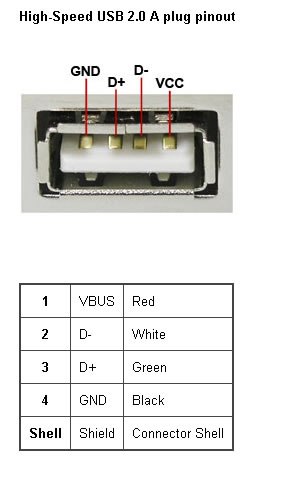
Проверяем себя с помощью вольтметра – подключаем USB к зарядному устройству и измеряем напряжение питания + 5 В. Все в порядке.
Сборка корпуса разъема
Две части резинового корпуса Мастер Сергей предлагает склеивать с помощью клея «Момент». Действуем по инструкции – обезжирить, нанести клей тонким слоем и сжать две склеиваемые детали.
В черный цвет кабеля конечно не попали, но бюджетному коню (ремонту) в зубы (в разъем) не смотрят. На этом ремонт кабеля USB завершается.
А что Вы делаете, когда встречаетесь с такой поломкой? Как проводите ремонт кабеля? Или покупаете новый? Какой фирмы? Делимся в комментариях — всем эта информация пригодится.
Для вас старались Мастер Пайки и Мастер Сергей.
Меняем штекер micro USB на зарядном устройстве
Здравствуйте уважаемые читатели сайта sesaga.ru. Сегодня я расскажу Вам, как можно заменить неисправный штекер разъема micro USB зарядного устройства для телефона или планшетного компьютера.
Когда выходит из строя штекер зарядного устройства, первая мысль, возникающая у пользователя — это купить новое. Но, как правило, для конкретной модели телефона или планшетника практически невозможно найти родное зарядное устройство. Вот и приходится заряжать через компьютер или покупать универсальный китайский аппарат для зарядки.
А ведь если разобраться, зарядка то целая. У нее неисправен всего лишь штекер, а все остальное рабочее. И если мы заменим этот штекер, то аппарат снова будет заряжать. Поэтому идем в магазин, где продают компьютеры и комплектующие, и покупаем обычный шнур USB – micro USB.
Отрезаем штекера micro USB от зарядного устройства и от купленного шнура. При этом на штекерах оставляем хвостики: от зарядного устройства 5 — 10 сантиметров, а от USB шнура 10 — 15 сантиметров.
Теперь снимаем изоляцию с конца шнура зарядного устройства.
От края отступаем 2 — 3 сантиметра и делаем круговой надрез внешней изоляции.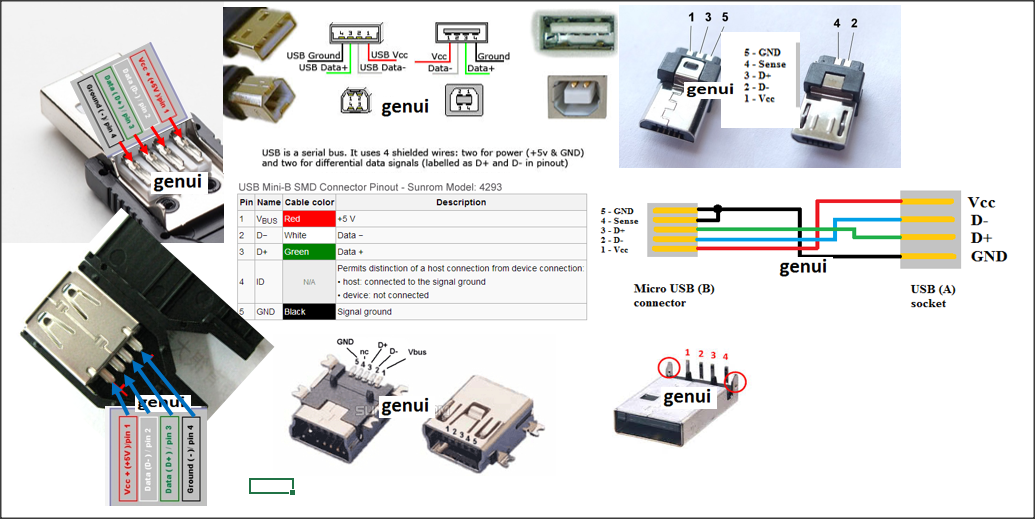 Старайтесь делать нажим такой силы, чтобы не порезать изоляцию внутренних жил, находящихся под внешней изоляцией.
Старайтесь делать нажим такой силы, чтобы не порезать изоляцию внутренних жил, находящихся под внешней изоляцией.
Затем от кругового надреза делаем продольный (вдоль шнура). Здесь также следим за силой нажима.
Теперь раскрываем продольный надрез и снимаем внешний слой изоляции. Перед Вами будут две жилки: одна красного (+), а другая черного (-) цветов.
Таким способом снимаем изоляцию и с хвоста нового штекера.
Когда его разделаете, то увидите 4 разноцветных жилки, экран из фольги и медную оплетку. Здесь также, как и со шнуром зарядного устройства, нам нужны только две жилы: одна красного, а другая черного цветов. Все остальное отрезаем.
Жилы делаем разной длины, чтобы соединения получились на разных уровнях. Это предотвратит от замыкания, если плохо заизолировано соединение, и не будет бугра, когда наложите внешнюю изоляцию.
Теперь получившиеся выводы соединяем между собой и изолируем. У меня была термоусадочная трубка (термоусадка), и чтобы все было эстетично, я изолировал ей, а если такой трубки нет, то изолируем изолентой или скотчем.
Еще я рекомендую Вам оба соединения запаять, потому что так будет надежнее. Хотя на первое время можно оставить и без пайки.
Аккуратно загибаем оголенные места соединения вдоль провода, и закрываем их термоусадочной трубкой.
Подносим к термоусадке зажигалку или жало паяльника и равномерно прогреваем. При этом трубка будет постепенно усаживаться (сжиматься) и закроет собой место пайки или скрутки. Здесь главное не перестараться с прогревом, поэтому источник нагрева подносим постепенно. Вот примерно так, как на картинке ниже, у Вас должно получиться.
Осталось общее место соединения закрыть термоусадочной трубкой, предварительно надетой на основной кабель, и также равномерно прогреть, добиваясь усадки. Если трубки нет, красиво наматываем изоленту.
Теперь у Вас не должно быть проблем с заменой штекера micro USB, если возникнет такая ситуация. А если произойдет порыв жил шнура внутри или возле хвостовика зарядного устройства, то Вам поможет статья о ремонте шнура зарядного устройства.
Удачи!
Как обрезать и соединить USB-кабели | Small Business
Непрерывная закупка новых кабелей для удовлетворения меняющихся требований может увеличить расходы и сократить прибыль вашего бизнеса. Вы можете отрезать и соединить собственные кабели универсальной последовательной шины или USB, чтобы они соответствовали нужной длине и типу разъема. Для этого потребуется только кусачки и изолента, хотя качество кабеля можно повысить с помощью паяльника и термоусадочной трубки.
Отрежьте USB-кабель или кабели, которые вы хотите соединить, на заданную длину с помощью кусачки.
Отрежьте 1-дюймовый кусок пластиковой оболочки от конца каждого сегмента провода, используя бритвенное лезвие. Сделайте 1-дюймовый надрез по длине проволоки, а затем продольный надрез, чтобы удалить оболочку.
Отведите металлический экран в сторону и пальцами скрутите его в жгут. Это откроет четыре провода в красной, зеленой, черной и белой пластмассовой оболочке.
Отрежьте четыре провода в шахматном порядке с помощью кусачков. В соответствии с цветами проводов, самый длинный провод на одном сегменте кабеля должен быть самым коротким на другом.Это гарантирует отсутствие выпуклости в месте сращивания провода и снижает риск перекрестных помех между четырьмя внутренними проводами.
В соответствии с цветами проводов, самый длинный провод на одном сегменте кабеля должен быть самым коротким на другом.Это гарантирует отсутствие выпуклости в месте сращивания провода и снижает риск перекрестных помех между четырьмя внутренними проводами.
Удалите сегмент экрана размером от 1/8 до 1/4 дюйма с каждой стороны четырех внутренних проводов с помощью лезвия бритвы.
Наденьте отрезанный сегмент термоусадочной трубки, который будет использоваться вместо изоленты для электрической изоляции, с каждой стороны внутренних проводов и кусок большего размера поверх кабеля. Длину следует обрезать так, чтобы она охватывала оголенный сегмент каждого провода и кабеля.
Скрутите каждую пару проводов вместе пальцами.
Добавьте небольшую каплю припоя на каждую секцию соединенного провода, чтобы улучшить физическую прочность и электрическую проводимость. Прикоснитесь паяльником к проводу, чтобы нагреть его, пока припой не расплавится при прикосновении к проводу. Не нагревайте припой непосредственно паяльником. Если вы используете термоусадочную трубку, будьте осторожны, чтобы не сжать ее преждевременно с помощью паяльника.
Если вы используете термоусадочную трубку, будьте осторожны, чтобы не сжать ее преждевременно с помощью паяльника.
Оберните стык каждой пары проводов небольшим кусочком изоленты.Как вариант, наденьте термоусадочную трубку на специи и усадите ее с помощью теплового пистолета или поместив нагретый паяльник рядом, но не касаясь.
Слегка оберните пучок из четырех внутренних проводов изолентой, оставляя скрученный металлический экран незащищенным.
Скрутите металлический экран пальцами. При желании можно нанести небольшое количество припоя.
Оберните весь провод изолентой или наденьте термоусадочную трубку на оголенный стык.Примените тепло, как и раньше.
Ссылки
Предупреждения
- Будьте осторожны с паяльником; он становится очень горячим и может быть опасным.
Writer Bio
Крис Дэниэлс освещает достижения в области питания и фитнеса в Интернете. Дэниелс имеет множество сертификатов и ученых степеней, касающихся здоровья человека, требований к питанию и спортивных результатов.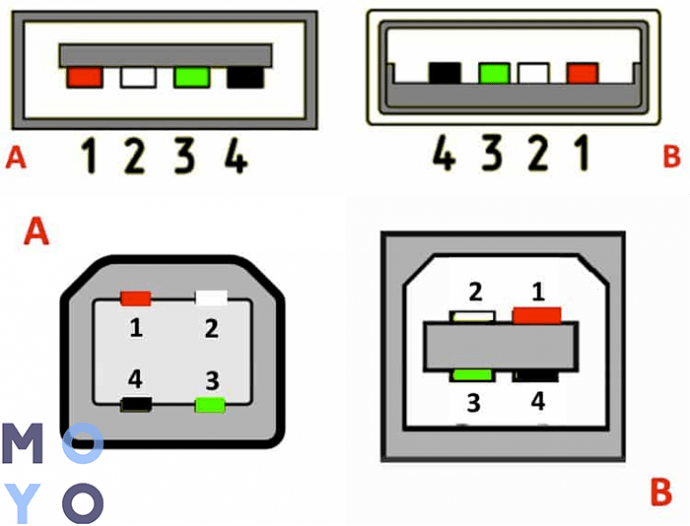 Заядлый велосипедист, тяжелоатлет и пловец, Дэниелс прошел путь фитнеса в роли спортсмена и тренера.
Заядлый велосипедист, тяжелоатлет и пловец, Дэниелс прошел путь фитнеса в роли спортсмена и тренера.
Как отремонтировать порт Mini- / Micro-USB клавиатуры — Clever Creations
Клавиатуры со съемными кабелями могут быть очень практичными. Съемный кабель упрощает хранение и транспортировку клавиатуры, а также делает процесс замены клавиатуры безболезненным.
Съемный кабель чаще всего подключается к клавиатуре с помощью разъема mini-USB или micro-USB. К сожалению, хотя эта система обеспечивает перечисленные выше преимущества, она также создает точку отказа.Порт mini- или micro-USB на клавиатуре изнашивается, и клавиатура перестает работать должным образом. Распространенными симптомами этой проблемы являются случайное отключение клавиатуры или ее полное отсутствие распознавания ПК.
В этой статье я объясню вам, как отремонтировать клавиатуру с поврежденным USB-портом. Я также включил пошаговое руководство о том, как это сделать на механической клавиатуре Cooler Master Quick Fire TK.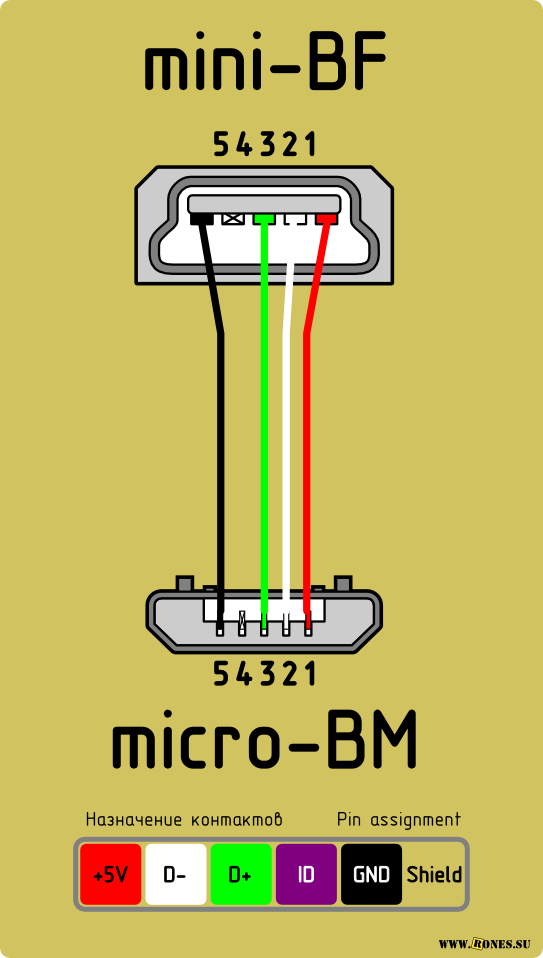
Прежде чем показать вам, как исправить проблемы с клавиатурой, вызванные повреждением порта mini- или micro-USB, я сначала отвечу на некоторые часто задаваемые вопросы.
Что вызывает поломку порта USB на клавиатуре?
Самая частая причина поломки порта mini-USB или micro-USB на клавиатуре заключается в том, что он просто изнашивается. Порт рассчитан на ограниченное количество циклов подключения-разъединения, и в конечном итоге он перестает правильно передавать сигнал от разъема.
Даже если разъем или порт рассчитаны на определенное количество циклов подключения-разъединения, фактическое количество циклов до возникновения проблем может быть намного меньше.Большинство клавиатур производятся серийно, и в настоящее время производители нередко используют более дешевые и некачественные компоненты для экономии средств. Компоненты более низкого качества ломаются намного быстрее, чем их качественные аналоги.
Часто это приводит к тому, что продукт в какой-то момент становится непригодным для использования из-за экономии пары центов на чем-то вроде коммутатора, порта USB и т. Д.
К счастью, устранить эти проблемы не так уж и сложно.
Как определить, что проблемы вызваны USB-портом клавиатуры?
Когда порт USB клавиатуры начинает выходить из строя, может появиться пара симптомов.Например, клавиатура начнет случайным образом отключаться и повторно подключаться к компьютеру, или она вообще не будет распознаваться компьютером. Иногда покачивание разъема кабеля в порту может решить проблему, но обычно это временное явление.
Однако, прежде чем открывать и ремонтировать клавиатуру, важно сначала исключить другие возможные причины проблемы. Попробуйте использовать другой кабель USB, другие порты USB и, если возможно, подключите клавиатуру к другому устройству, чтобы проверить, работает ли она там.Также не забудьте установить все необходимые драйверы для клавиатуры.
Если такая же проблема возникает с клавиатурой во всех других конфигурациях, значит, проблема определенно вызвана клавиатурой.
Если ничто иное не повредило клавиатуру (например, жидкость, пролившаяся на клавиатуру), вероятно, именно порт USB является причиной проблем с подключением.
Как отремонтировать порт mini- или micro-USB на клавиатуре?
Существует два основных способа закрепления порта USB на клавиатуре.Первый — заменить порт USB на печатной плате клавиатуры. Второй — полностью удалить USB-порт и припаять USB-кабель непосредственно к электронике клавиатуры.
Замена порта mini- или micro-USB
Порт USB на клавиатуре можно заменить, распаяв старый порт на печатной плате клавиатуры и припаяв новый. Это довольно сложно сделать вручную с помощью паяльника из-за небольших контактов порта.Лучший способ сделать это — использовать паяльную станцию с горячим воздухом.
Во время ремонта клавиатуры Coolermaster Quick Fire у меня не было доступа к станции горячего воздуха, поэтому этот метод выходит за рамки данной статьи.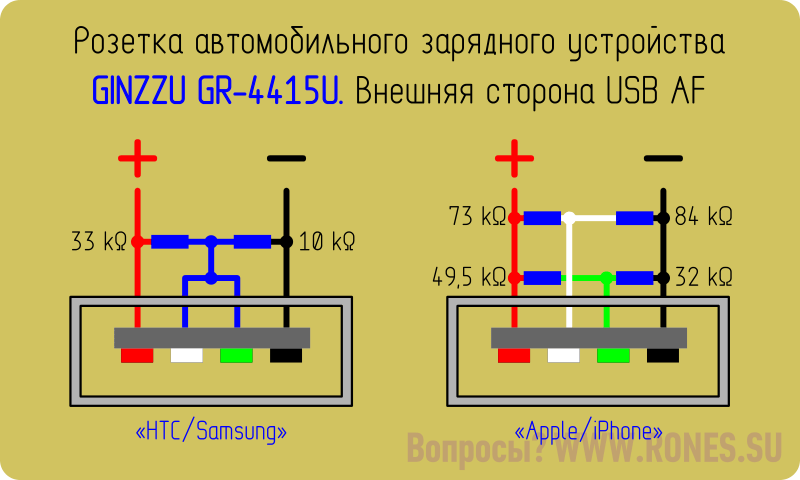 Однако, если я получу в руки вторую клавиатуру с этой проблемой, я задокументирую процесс с помощью термовоздушной ремонтной станции и обновлю эту статью.
Однако, если я получу в руки вторую клавиатуру с этой проблемой, я задокументирую процесс с помощью термовоздушной ремонтной станции и обновлю эту статью.
Преимущество замены порта USB заключается в том, что у клавиатуры остается отсоединяемый кабель, но существует риск того, что в будущем у порта USB возникнет такая же проблема.
Припайка USB-кабеля непосредственно к электронике клавиатуры
В качестве альтернативы можно полностью обойти USB-порт и припаять USB-кабель непосредственно к электронике клавиатуры. Это может быть либо печатная плата в клавиатуре, либо (как в случае с моей клавиатурой) внутренний USB-кабель. Это исправить намного проще, так как для этого нужно всего лишь вручную припаять четыре провода.
При таком ремонте клавиатуры теряется функция съемного кабеля.Но вам больше никогда не придется беспокоиться о проблемах с портом mini- / micro-USB.
Я лично редко отсоединял кабель (и все же порт USB все еще сломался), поэтому невозможность отсоединить его не является проблемой для меня. Он все еще не идеален, но лучше покупать новую клавиатуру.
Он все еще не идеален, но лучше покупать новую клавиатуру.
Далее на странице я добавил пошаговое руководство о том, как припаять USB-кабель непосредственно к электронике клавиатуры.
Подходит ли это руководство для клавиатур, отличных от CM Quickfire?
Хотя в приведенном ниже руководстве показан процесс ремонта клавиатуры CoolerMaster QuickFire TK, ее можно использовать и для других клавиатур.Шаги будут примерно такими же на других клавиатурах.
Важно определить, куда следует припаять провода от USB-кабеля.
В случае с CoolerMaster QuickFire клавиатура имеет внутренний кабель, по которому передается сигнал USB. Я мог просто подключить внешний USB-кабель к внутреннему.
Я подозреваю, что многие другие клавиатуры CoolerMaster имеют аналогичную конфигурацию.
Другие клавиатуры, которые не имеют подобного подключения, могут иметь контактные площадки для сигнала USB на печатной плате.Обычно они обозначаются как VCC, D-, D + и GND, и их можно найти рядом с портом USB.
Прочтите пошаговое руководство по устранению проблем с портом USB на клавиатуре CoolerMaster QuickFire.
Материалы
Инструменты
Как отремонтировать клавиатуру CoolerMaster Quick Fire TK — Пошаговые инструкции
Открытие клавиатуры
Выверните семь винтов в нижней части клавиатуры QuickFire. Сразу видно пять винтов.Два других находятся под резиновыми накладками вверху. Чтобы получить доступ к двум винтам под резиновыми прокладками, снимите прокладки с помощью чего-нибудь тонкого, например отвертки. Отсоедините верхнюю и нижнюю пластмассовые части клавиатуры.Клавиатура теперь будет выглядеть примерно так.
Удаление печатных плат
Выверните четыре винта на белой печатной плате, на которой находятся механические переключатели с ключом. В вашем CM QuickFire TK может быть пятый винт, но на моей клавиатуре этот винт не был установлен.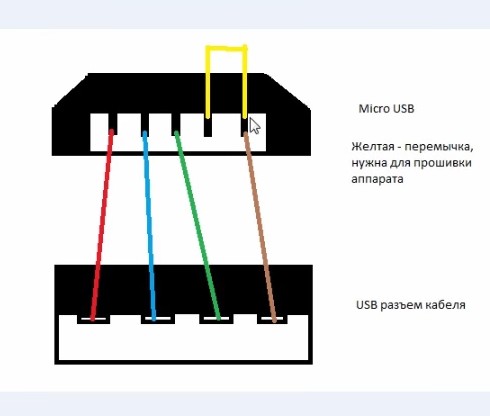 Отвинтите небольшую печатную плату, на которой есть порт mini-USB. Он крепится одним или двумя винтами. Вам нужно сначала убрать большую печатную плату с клавишными переключателями, прежде чем вы сможете получить доступ к меньшей. После удаления винта небольшую печатную плату можно будет вынуть вручную.
Отвинтите небольшую печатную плату, на которой есть порт mini-USB. Он крепится одним или двумя винтами. Вам нужно сначала убрать большую печатную плату с клавишными переключателями, прежде чем вы сможете получить доступ к меньшей. После удаления винта небольшую печатную плату можно будет вынуть вручную.Доработка отсоединяемого USB-кабеля
Отсоедините конец mini-USB от съемного USB-кабеля. Еще раз проверьте, не отрезаете ли вы правый конец кабеля. Используйте коробчатый нож или маленькие ножницы, чтобы удалить примерно 25 мм / 1 ″ плетеной оплетки с USB-кабеля. Теперь кабель будет выглядеть примерно так. Используйте инструменты для зачистки проводов, чтобы удалить примерно 12 мм / 0,5 ″ изоляции кабеля USB. Оголенные провода и экранирование. Вставьте кабель через отверстие для порта USB в корпусе клавиатуры. Снимите немного изоляции с четырех проводов и залудьте медные концы. Также скрутите и залудите небольшие жилки экрана.
Также скрутите и залудите небольшие жилки экрана.Удаление малой печатной платы
Отсоедините заземляющий провод от маленькой печатной платы. Отпаяйте провода USB.Пайка проводки USB
Наденьте кусок большой термоусадочной трубки длиной ~ 20 мм / 0,75 дюйма на один из USB-кабелей. Поместите кусок термоусадочной трубки размером ~ 10 мм / 0,4 дюйма на каждую тонкую проволоку. Припаяйте каждый провод первого кабеля USB к соответствующему проводу второго кабеля (красно-красный, зелено-зеленый и т. Д.). Вы можете использовать сторонний инструмент, чтобы удерживать провода на месте во время их пайки. Будьте осторожны, чтобы не нагревать провода слишком долго, иначе они могут стать слишком горячими, и термоусадочная трубка преждевременно усадится. Провода после пайки. Наденьте четыре куска термоусадочной трубки на паяные соединения и усадите их с помощью зажигалки или другого источника тепла.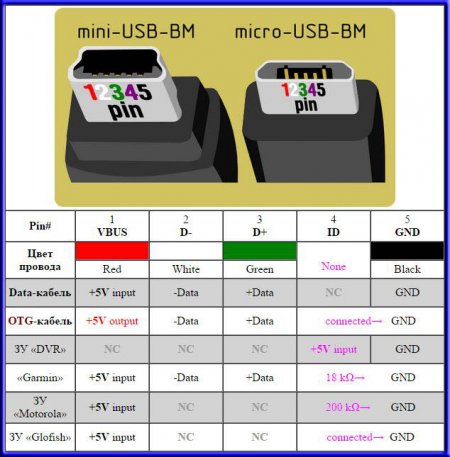 Наденьте большой кусок термоусадочной трубки на меньшие и усадите. Припаяйте провод заземления к экрану внешнего USB-кабеля тем же способом: сначала добавьте термоусадочную трубку, припаяйте провод к экрану, а затем усадите трубку на место пайки.
Наденьте большой кусок термоусадочной трубки на меньшие и усадите. Припаяйте провод заземления к экрану внешнего USB-кабеля тем же способом: сначала добавьте термоусадочную трубку, припаяйте провод к экрану, а затем усадите трубку на место пайки. Точность до
На этом пайка завершена.Это хороший момент, чтобы подключить клавиатуру к компьютеру, чтобы проверить, работает ли клавиатура должным образом. Осторожно согните кабель на 90 градусов и закрепите его на месте с помощью обильного нанесения горячего клея. Горячий клей не только удерживает кабель на месте, но и помогает изолировать часть открытого экрана кабеля USB. Без него экран может привести к короткому замыканию паяных соединений в нижней части большой печатной платы. Белая печатная плата размещается на пластиковом основании клавиатуры, и действия по разборке выполняются в обратном порядке для сборки клавиатуры.Во время сборки вы можете нанести небольшое количество горячего клея на нижнюю часть резиновых ножек, если они больше не прилипают сами по себе.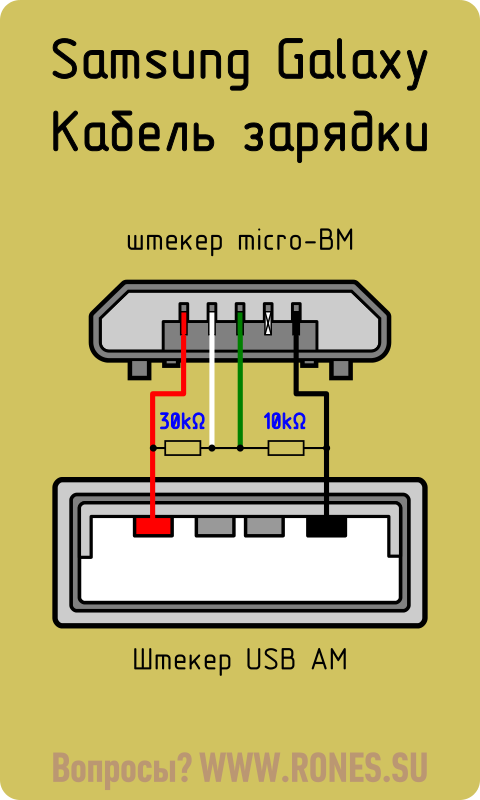 Вот и все! В конце у меня остался один маленький винт, потому что небольшую печатную плату с портом USB не нужно было вставлять обратно.
Вот и все! В конце у меня остался один маленький винт, потому что небольшую печатную плату с портом USB не нужно было вставлять обратно. Краткое описание процесса ремонта
- Открутите винты с нижней части клавиатуры.
- Снимите верхнюю пластиковую крышку.
- Отвинтите винты, которые удерживают основную плату на месте.
- Отодвиньте основную печатную плату и отсоедините меньшую печатную плату.
- Измените съемный кабель USB, чтобы подготовить его к пайке.
- Отпаяйте проводку USB от маленькой печатной платы.
- Припаяйте два набора проводов USB вместе.
- Термоусадка паяных соединений.
- Приклейте USB-кабель на место.
- Протестируйте клавиатуру.
- Соберите клавиатуру.
Заключение
С тех пор, как припаял USB-кабель прямо к клавиатуре, он работает отлично.Больше никаких случайных отключений или других проблем.
Устранение угрызений совести покупателя с помощью роторного инструмента и паяльника
На данный момент совершенно очевидно, что USB-C стал новым стандартным разъемом для все большего количества приложений, но преимущественно для зарядки. На этот раз даже Apple поддерживает, и благодаря обратной совместимости вам не нужно отказываться от устройств, использующих старые стандарты, которые вы можете предпочесть из-за их простоты или превосходной устойчивости к ворсам.Что касается [Mat], то сейчас это USB-C. Тем не менее, в тот день, когда он купил свой ноутбук, ценник убедил его в обратном, и он пожалел об этом, поскольку все удобство тонкого дизайна сводится на нет, если тащить за собой громоздкое зарядное устройство для фирменного порта зарядки ноутбука. .
На этот раз даже Apple поддерживает, и благодаря обратной совместимости вам не нужно отказываться от устройств, использующих старые стандарты, которые вы можете предпочесть из-за их простоты или превосходной устойчивости к ворсам.Что касается [Mat], то сейчас это USB-C. Тем не менее, в тот день, когда он купил свой ноутбук, ценник убедил его в обратном, и он пожалел об этом, поскольку все удобство тонкого дизайна сводится на нет, если тащить за собой громоздкое зарядное устройство для фирменного порта зарядки ноутбука. .
Ну, как говорится в таких ситуациях: полюбите, оставьте или достаньте инструменты и переделайте этого засранца. К счастью, оригинальное зарядное устройство обеспечивает 20 В, что хорошо соответствует спецификации USB-источника питания (PD), и, открыв ноутбук, [Мэт] был рад увидеть, что внутри достаточно места для установки модуля USB-C. планировал использовать.Более того, порт зарядки сам по себе представлял собой отдельный компонент, подключенный к кабелю, поэтому никаких изменений в материнской плате не потребовалось. После того, как модуль USB-C был припаян к тому же кабелю, оставалось только проделать отверстие побольше в корпусе ноутбука и попрощаться с устаревшим зарядным устройством.
После того, как модуль USB-C был припаян к тому же кабелю, оставалось только проделать отверстие побольше в корпусе ноутбука и попрощаться с устаревшим зарядным устройством.
Обратной стороной, конечно же, является отсутствие реальной функциональности USB с этим блестящим новым портом зарядки, но в любом случае это никогда не было целью. Поскольку появляется все больше и больше устройств USB-C, неудивительно, что мы видели подобные модификации раньше, и не только с ноутбуками.Если вы думаете об обновлении одного из своих устройств до USB-C, а желает реальных функций USB, не волнуйтесь, мы вам поможем.
Лучшая пайка usb-разъема — отличные предложения по пайке usb-разъема от глобальных продавцов пайки usb-разъемов
Отличные новости !!! Вы попали в нужное место для пайки разъема usb. К настоящему времени вы уже знаете, что что бы вы ни искали, вы обязательно найдете это на AliExpress. У нас буквально тысячи отличных продуктов во всех товарных категориях. Ищете ли вы товары высокого класса или дешевые и недорогие оптовые закупки, мы гарантируем, что он есть на AliExpress.
К настоящему времени вы уже знаете, что что бы вы ни искали, вы обязательно найдете это на AliExpress. У нас буквально тысячи отличных продуктов во всех товарных категориях. Ищете ли вы товары высокого класса или дешевые и недорогие оптовые закупки, мы гарантируем, что он есть на AliExpress.
Вы найдете официальные магазины торговых марок наряду с небольшими независимыми продавцами со скидками, каждый из которых предлагает быструю доставку и надежные, а также удобные и безопасные способы оплаты, независимо от того, сколько вы решите потратить.
AliExpress никогда не уступит по выбору, качеству и цене. Каждый день вы будете находить новые онлайн-предложения, скидки в магазинах и возможность сэкономить еще больше, собирая купоны. Но вам, возможно, придется действовать быстро, поскольку этот верхний паяльный USB-разъем в кратчайшие сроки станет одним из самых популярных бестселлеров. Подумайте, как вам будут завидовать друзья, когда вы скажете им, что приобрели припаянный USB-разъем на AliExpress.Благодаря самым низким ценам в Интернете, дешевым тарифам на доставку и возможности получения на месте вы можете еще больше сэкономить.
Но вам, возможно, придется действовать быстро, поскольку этот верхний паяльный USB-разъем в кратчайшие сроки станет одним из самых популярных бестселлеров. Подумайте, как вам будут завидовать друзья, когда вы скажете им, что приобрели припаянный USB-разъем на AliExpress.Благодаря самым низким ценам в Интернете, дешевым тарифам на доставку и возможности получения на месте вы можете еще больше сэкономить.
Если вы все еще сомневаетесь в том, как припаять разъем USB, и думаете о выборе аналогичного товара, AliExpress — отличное место для сравнения цен и продавцов. Мы поможем вам решить, стоит ли доплачивать за высококачественную версию или вы получаете столь же выгодную сделку, приобретая более дешевую вещь.А если вы просто хотите побаловать себя и потратиться на самую дорогую версию, AliExpress всегда позаботится о том, чтобы вы могли получить лучшую цену за свои деньги, даже сообщая вам, когда вам будет лучше дождаться начала рекламной акции.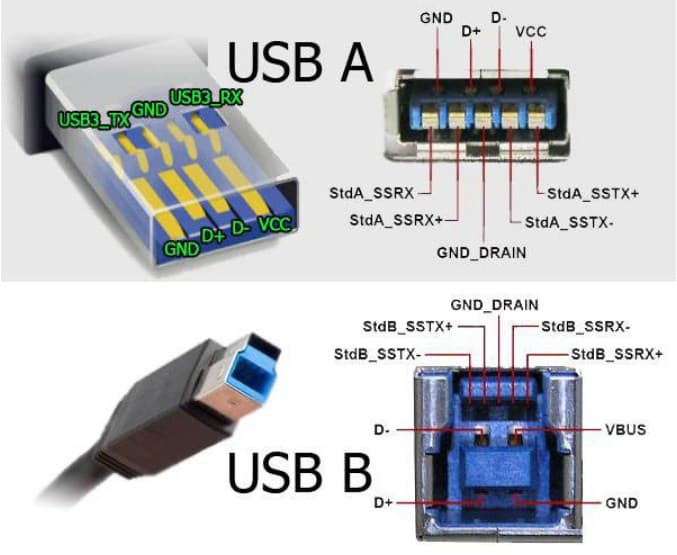 и ожидаемая экономия.AliExpress гордится тем, что у вас всегда есть осознанный выбор при покупке в одном из сотен магазинов и продавцов на нашей платформе. Реальные покупатели оценивают качество обслуживания, цену и качество каждого магазина и продавца.Кроме того, вы можете узнать рейтинги магазина или отдельных продавцов, а также сравнить цены, доставку и скидки на один и тот же продукт, прочитав комментарии и отзывы, оставленные пользователями. Каждая покупка имеет звездный рейтинг и часто имеет комментарии, оставленные предыдущими клиентами, описывающими их опыт транзакций, поэтому вы можете покупать с уверенностью каждый раз. Короче говоря, вам не нужно верить нам на слово — просто слушайте миллионы наших довольных клиентов.
и ожидаемая экономия.AliExpress гордится тем, что у вас всегда есть осознанный выбор при покупке в одном из сотен магазинов и продавцов на нашей платформе. Реальные покупатели оценивают качество обслуживания, цену и качество каждого магазина и продавца.Кроме того, вы можете узнать рейтинги магазина или отдельных продавцов, а также сравнить цены, доставку и скидки на один и тот же продукт, прочитав комментарии и отзывы, оставленные пользователями. Каждая покупка имеет звездный рейтинг и часто имеет комментарии, оставленные предыдущими клиентами, описывающими их опыт транзакций, поэтому вы можете покупать с уверенностью каждый раз. Короче говоря, вам не нужно верить нам на слово — просто слушайте миллионы наших довольных клиентов.
А если вы новичок на AliExpress, мы откроем вам секрет.Непосредственно перед тем, как вы нажмете «купить сейчас» в процессе транзакции, найдите время, чтобы проверить купоны — и вы сэкономите еще больше. Вы можете найти купоны магазина, купоны AliExpress или собирать купоны каждый день, играя в игры в приложении AliExpress. Вместе с бесплатной доставкой, которую предлагают большинство продавцов на нашем сайте, вы сможете приобрести USB-разъем для пайки по самой выгодной цене.
Вы можете найти купоны магазина, купоны AliExpress или собирать купоны каждый день, играя в игры в приложении AliExpress. Вместе с бесплатной доставкой, которую предлагают большинство продавцов на нашем сайте, вы сможете приобрести USB-разъем для пайки по самой выгодной цене.
У нас всегда есть новейшие технологии, новейшие тенденции и самые обсуждаемые лейблы.На AliExpress отличное качество, цена и сервис всегда в стандартной комплектации. Начните лучший опыт покупок прямо здесь.
Схема подключения USB— Распиновка Micro USB, 7+ Изображения
Если вы ищете схему подключения USB, вы попали в нужное место. Схема подключения включает любую комбинацию различных типов разъемов USB. Самый распространенный — от « USB micro-B » до стандарта « USB-A », который обычно используется в мобильных зарядных устройствах.
Схема подключения USB пригодится, когда порт или разъем USB неисправны или полностью вышли из строя, а также для инженеров и любителей, которые хотят изучить электронику на практике.
Эта неисправность возникает из-за чрезмерного использования провода USB (здесь чрезмерное использование означает многократное использование провода или соединительного порта в течение короткого времени). Неправильное использование, например, применение в тяжелых условиях, неправильная установка в порт, т.е. без проверки ориентации порта.
Другой способ — изгиб провода больше на 90 градусов , что приводит к повреждению медных проводов в жгуте из-за его слабой хрупкости. Медь обладает одними из лучших свойств пластичности и пластичности. И поэтому медь широко используется в качестве проводника в проводе, даже имея это свойство, медная проволока подвергается деградации.
Перед подключением USB необходимо знать его распиновку. Ниже приведен рисунок, на котором показана схема подключения разъемов USB micro-B и USB-A.
Схема расположения контактов USB типа A, схема расположения контактов micro USB и схема подключения USB:
Этот кабель чаще всего используется в мобильных зарядных устройствах для зарядки мобильных телефонов и в качестве кабеля USB для передачи данных для подключения мобильных устройств для передачи файлов и изображения между персональными компьютерами и телефонами.
Описание : Проводка USB проста, но не так проста, потому что при изменении системы отсчета распиновка выглядит измененной.Обратите внимание на приведенную выше распиновку: передняя часть отличается от задней части и, следовательно, требует проверки возможности подключения обоих концов с помощью цифрового мультиметра (приведенная выше распиновка микро-USB упростила вам задачу).
Таблица выводов USB-A и USB-B:
| No контакта. | Название | Код провода | Описание | |
|---|---|---|---|---|
| 1 | VCC | Красный / Оранжевый | + 5 В (питание постоянного тока) | 2 | 2 Золото | Data- (данные от устройства к хосту) |
| 3 | D + | Зеленый | Data + (данные от хоста к устройству) | |
| 4 | GND | Черный / Размытый 0V (заземление постоянного тока) |
Таблица, в которой кратко указаны номера контактов и их номенклатура, а также их функция.
- Контакт № 1 , показывающий источник питания ( + VDD ), через этот контакт питание подается на устройство или любое оборудование, которое также является индикатором сигнала квитирования, означает «устройство подключено».

- Согласно стандарту USB источник питания составляет + 5V . (Но учтите, что мощность источника питания различается для разных версий USB)
- Принимая во внимание, что « pin no. 2 »( -D ) используется в качестве вывода данных дифференциала, аналогично« pin No.3 ”( + D ) также используется в качестве вывода дифференциальных данных.
- Работа вывода дифференциальных данных заключается в отправке и приеме данных в определенном формате, который называется протоколом USB.
- № контакта 4 используется как земля. Цветовой код провода, используемого в кабеле USB: красный, белый, зеленый, серый, черный для контактов с номерами 1, 2, 3, 4 и 5.
- Обратите внимание, что типа A и типа B имеют Схема распиновки такая же после расстановки по схожести форм.
Распиновка USB и его разъем:
Есть гнездовых разъемов для каждого из штекерных разъемов , которые на практике имеют такую же распиновку, что и штекерный разъем. На этом изображении показаны наиболее распространенные типы разъемов.
На этом изображении показаны наиболее распространенные типы разъемов.
Таблица выводов mini и micro USB типа b и типа a:
| No контакта. (см. Распиновку рисунок) | Имя | Код провода | Описание |
|---|---|---|---|
| 1 | VCC | Красный | + 5 В (шина питания постоянного тока) | 2 Белый | Data- (от устройства к хосту) |
| 3 | D + | Зеленый | Data + (от хоста к устройству) |
| 4 | ID | N / A (темно-синий / черный) * | OTG-ID (обычно не подключен, если так, то заземлен / в соответствии с требованиями устройства) |
| 5 | GND | Черный | 0 В (заземление постоянного тока) | 3 |
 То же самое для micro USB типа a и micro USB типа b.
То же самое для micro USB типа a и micro USB типа b.Как легко найти схему подключения USB?
Step1: Прежде всего выясните, какой USB-разъем используется в кабеле.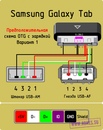
Step2: После определения типа разъема USB, используемого на обоих концах, запишите схему расположения выводов этого конкретного типа USB.
Step3 : Запишите на странице весь цвет кабеля и место его подключения к фактическому разъему USB. (приблизительный эскиз схемы подойдет)
Step4: Теперь подключите контактный разъем разъема, и провода из связки соберите в соответствии с цветовым кодом и распиновкой этого разъема USB на странице с помощью ручки, и ваша электрическая схема USB готова.
Список стандартных USB-разъемов, имеющихся в продаже на рынке, которые можно купить:
1) вилка USB A к вилке USB B.
2) штекер USB A к гнезду USB B.
3) штекер USB A к штекеру mini USB B.
4) вилка USB A к вилке micro USB B.
5) штекер USB A к штекеру USB C.
Распиновка Micro USB и USB-C:
- Разъем micro USB обычно используется для зарядки мобильных телефонов и различных других портативных устройств, таких как Bluetooth-гарнитура, Bluetooth-динамик, мини-дроны, аккумуляторы.

- Некоторые производители устройств используют свой собственный стандарт , не подключающий к штырю данных , поскольку кабель предназначен только для зарядки , когда требуется только шина / провод питания для снижения стоимости производства.
Вы наверняка задумывались над вопросом, почему большинство устройств используют micro USB?
Большинство устройств используют micro USB из-за того, что по форме и размеру он компактнее всех своих аналогов. И после этого никакой другой тип USB не сможет заменить его, кроме USB-C ©.
USB-C — более сложный порт micro USB-a, чем micro USB-b. Micro USB-C просто называется USB-C.
Изображение и распиновка USB C следующие:
| Pin | Имя | Pin | Имя | Описание |
|---|---|---|---|---|
| A1 02 | GND | Заземление постоянного тока (+ 0 В) | ||
| A2 | TX1 + | B11 | TX2 + | Суперскоростная передача данных + (от хоста к устройству) |
| A3 | TX1- | TX1- | Сверхскоростная передача данных — (от устройства к хосту) | |
| A4 | VDD | B9 | VDD | Питание постоянного тока (+ 5 В) |
| A5 | CC1 | 9030 CC1 | B8 Мощность CC1 линия связи доставки | |
| A6 | D + | B7 | D + | скорость передачи данных- (от хоста к устройству) |
| A7 | D- | B6 | D- | Передача данных скорости (от устройства к хосту) |
| A8 | SBU1 | B5 | SBU2 | вторичная шина | 9030D | VDD | Питание постоянного тока (+ 5В) |
| A10 | RX2- | B3 | RX1- | Суперскоростной прием данных (от устройства к хосту) |
| A11 | +RX1 + | Суперскоростной прием данных + (от хоста к устройству) | ||
| A12 | GND | B1 | GND | Заземление постоянного тока (+ 0 В) |
Вы можете увидеть заметную разницу между USB C и микро-USB. Как видите, USB C можно вставлять в любой ориентации. Напротив, micro-USB ориентирован по направлению, и мы должны уделять внимание, вставляя его в устройство.
Как видите, USB C можно вставлять в любой ориентации. Напротив, micro-USB ориентирован по направлению, и мы должны уделять внимание, вставляя его в устройство.
USB C имеет преимущество ориентации, с другой стороны, он имеет недостаток кольцевой сложности на уровне проектирования для программистов и инженеров.
Помимо этого, micro USB поставляется в трех вариантах (они имеют принципиально одинаковую распиновку micro USB), как показано на рисунке.


 Раздел описания в таблице выше не требует пояснений.
Раздел описания в таблице выше не требует пояснений. XX с обновленной функцией «сна и зарядки».Это означает, что ваше устройство с этой функцией не прекратит подачу питания, даже если хост-устройство выключено. Это очень удобно для зарядки мобильного телефона.
XX с обновленной функцией «сна и зарядки».Это означает, что ваше устройство с этой функцией не прекратит подачу питания, даже если хост-устройство выключено. Это очень удобно для зарядки мобильного телефона. Просто иметь кабель без пары данных зеленый / белый не годится. Благодарим bill-mifi на форумах Verizon Wireless за объяснение идеи замыкания зеленого / белого провода.
Просто иметь кабель без пары данных зеленый / белый не годится. Благодарим bill-mifi на форумах Verizon Wireless за объяснение идеи замыкания зеленого / белого провода.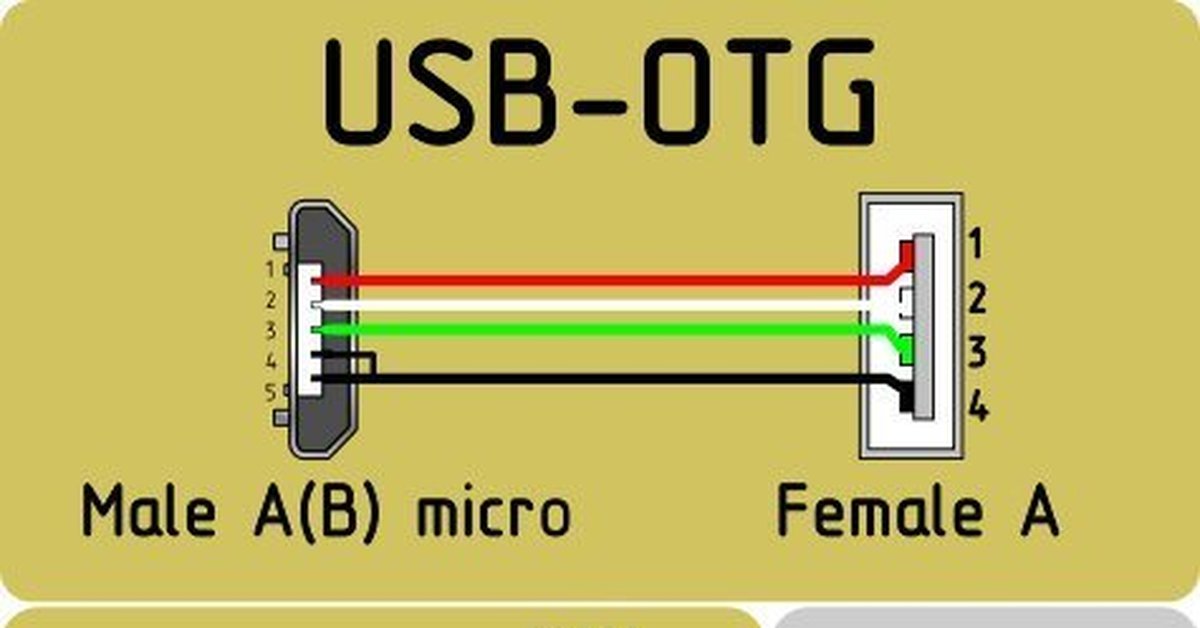
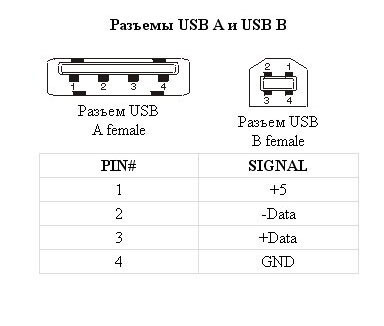 Инструменты для зачистки проводов необходимы, но они не так полезны, как я думал.
Инструменты для зачистки проводов необходимы, но они не так полезны, как я думал. Как и я. кусачки, которые у меня есть, недостаточно хороши, поэтому мне пришлось использовать плоское лезвие, которое они должны были просто схватить и потянуть в надежде на лучшее.
Как и я. кусачки, которые у меня есть, недостаточно хороши, поэтому мне пришлось использовать плоское лезвие, которое они должны были просто схватить и потянуть в надежде на лучшее. Я спаял их так, чтобы они по существу были на одной линии, а на следующем шаге сложил их обратно. Надеюсь, это имеет смысл…
Я спаял их так, чтобы они по существу были на одной линии, а на следующем шаге сложил их обратно. Надеюсь, это имеет смысл…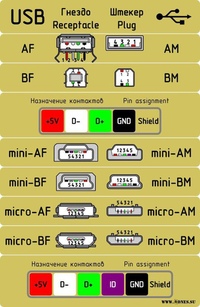 Под «одним днем» я, конечно, подразумеваю «в течение нескольких месяцев». Но если оставить в стороне все технические детали, стандартом, который они установили, стала универсальная последовательная шина, или сокращенно USB.
Под «одним днем» я, конечно, подразумеваю «в течение нескольких месяцев». Но если оставить в стороне все технические детали, стандартом, который они установили, стала универсальная последовательная шина, или сокращенно USB.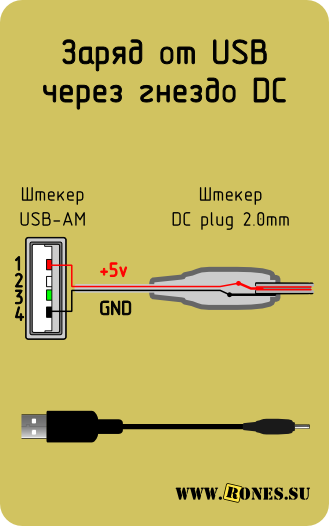 Когда вы добавляете подключения питания и заземления, у вас остается простой 4-жильный кабель, который недорого сделать и который легко убрать.
Когда вы добавляете подключения питания и заземления, у вас остается простой 4-жильный кабель, который недорого сделать и который легко убрать. В большинстве случаев предполагается, что конец USB-A, так как это разъем на большинстве ПК, и кабели будут названы в честь разъема на противоположном конце.Некоторые небольшие хосты используют розетки Mini или Micro, но обычно они поставляют переходник для кабеля USB-A.
В большинстве случаев предполагается, что конец USB-A, так как это разъем на большинстве ПК, и кабели будут названы в честь разъема на противоположном конце.Некоторые небольшие хосты используют розетки Mini или Micro, но обычно они поставляют переходник для кабеля USB-A.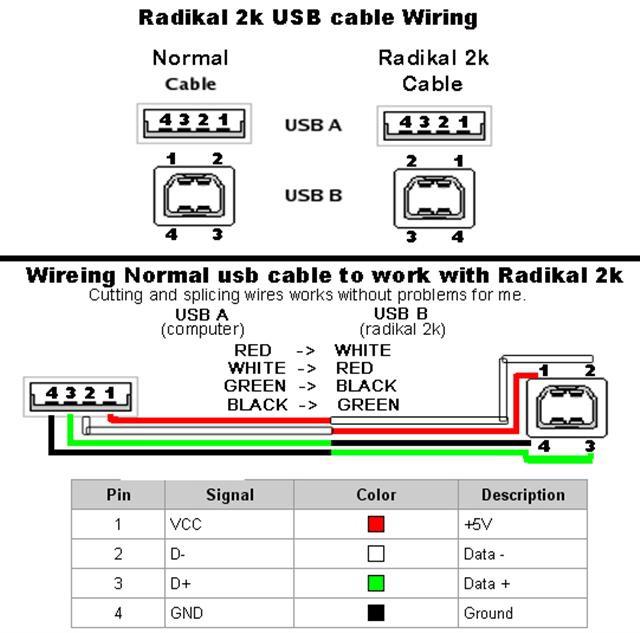
 Это устройство работает со всеми модулями XBee, включая…
Это устройство работает со всеми модулями XBee, включая… Вот почему мы добавляем в нашу линейку Arduino-совместимых микросхем…
Вот почему мы добавляем в нашу линейку Arduino-совместимых микросхем…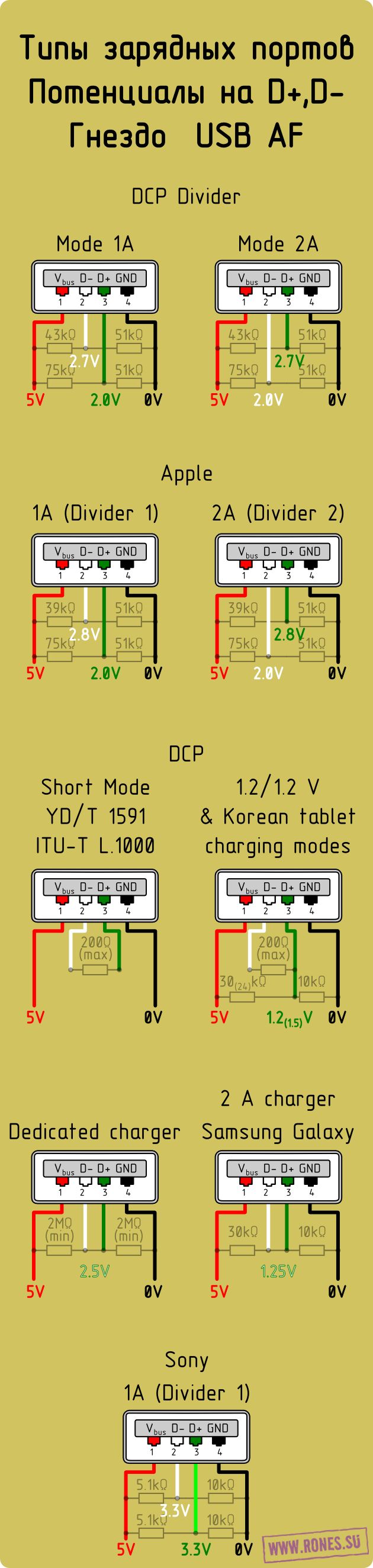 Вот несколько других устройств SparkFun, которые с помощью кабеля USB A — B подключаются к вашему компьютеру:
Вот несколько других устройств SparkFun, которые с помощью кабеля USB A — B подключаются к вашему компьютеру: В некоторых конструкциях Olimex, которые мы использовали для ношения, они использовались именно по этой причине: USB-B был слишком большим.На самом деле это больше не делается, потому что теперь существует разъем типа Mini-B. Это не значит, что вы не можете сделать это на собственном дизайне, хотя … на самом деле, ножницы превратят этот потенциально опасный USB-кабель в два очень полезных USB-кабеля с неизолированными проводами.
В некоторых конструкциях Olimex, которые мы использовали для ношения, они использовались именно по этой причине: USB-B был слишком большим.На самом деле это больше не делается, потому что теперь существует разъем типа Mini-B. Это не значит, что вы не можете сделать это на собственном дизайне, хотя … на самом деле, ножницы превратят этот потенциально опасный USB-кабель в два очень полезных USB-кабеля с неизолированными проводами.
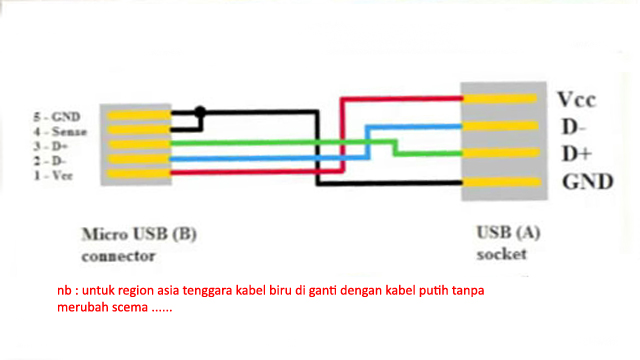 0 кабелей. Это наиболее распространенный периферийный кабель типа «папа / папа» от А до В. Совместимость с большинством конструкций SFE…
0 кабелей. Это наиболее распространенный периферийный кабель типа «папа / папа» от А до В. Совместимость с большинством конструкций SFE… Противоположный конец имеет * самку *…
Противоположный конец имеет * самку *…